قالب های فارسی وردپرس 31
این وبلاگ جهت دسترسی آسان شما عزیزان به قالب های برتر وردپرس به صورت فارسی تدوین و راه اندازی شده است.قالب های فارسی وردپرس 31
این وبلاگ جهت دسترسی آسان شما عزیزان به قالب های برتر وردپرس به صورت فارسی تدوین و راه اندازی شده است.چگونه منوی انتخاب متن اندروید را قدرتمند کنیم؟
اینطور نیست که بگوییم در اندروید منوی انتخاب متن یا همان منویی که پس از انتخاب یک تکه متن نمایش داده میشود، تغییرات بسیار کمی داشته است.
گوگل سعی کرده در نسخههای مختلف سیستمعامل خود، گزینههایی جدید و کاربردی به این منوی مهم بیفزاید. با این وجود، هنوز قابلیتهای زیاد و متنوعی را میتوان بهوسیله اپهای شرکتهای دیگر به این منو اضافه کرد.
در این مطلب قصد داریم هفت نمونه از این اپها را معرفی کنیم. به این نکته توجه داشته باشید که گزینههایی بیش از چند گزینه اصلی در ادامه این منو نشان داده میشود که با زدن روی آیکون سهنقطه در آن قابل دسترسی است.
انتخاب چند متن جدا
تصور کنید میخواهید چند تکه متن (جدا از هم) را از یک متن بلند استخراج کرده و در کنار هم داشته باشید. در حالت عادی باید هر کدام را جداگانه انتخاب و در یک فایل موقت کپی کنید و سراغ بعدی بروید. یک اپ رایگان به نام Multi Copy این روند را بسیار سادهتر خواهد کرد.
همانطور که از نام این برنامه هم مشخص است، مولتی کپی به شما اجازه میدهد تا چندبخش از یک مطلب را کپی کرده، بدون اینکه نیاز باشد آنها را جای دیگری ذخیره کنید. با نصب این اپ، گزینهای به نام Multi Copy به منوی انتخاب متن اندروید اضافه میشود که به جای گزینه Copy عادی، بعد از هر انتخاب، این گزینه را میزنید تا تکه متنها پشت سر هم کپی شوند.
مولتی کپی همچنین امکانات دیگری هم در راستای عملکردش ارائه میکند. مثلا پس از هر بار انتخاب گزینه Multi Copy، یک پاپآپ نمایش داده میشود تا یک سری جدید شروع شود یا همین سری در یک نوت جدید ذخیره شود. علاوه بر این، قابلیتی به نام Smart Copy یا کپی هوشمند هم در این اپ وجود دارد که به کمک آن در برنامههایی مثل واتساپ میتوان متن چند پیام را از مکالمات مختلف کنار هم کپی کرد.
کپی همراه با تعریف کلمات
یکی دیگر از برنامهها برای قویتر کردن منوی انتخاب متن در گوشی یا تبلت اندرویدی، Look Up نام دارد. کارکرد این برنامه برای کاربران مک که از دیکشنری داخلی این سیستمعامل استفاده میکنند، آشنا خواهد بود. نحوه عملکرد Look Up سرراست است. شما یک کلمه را انتخاب میکنید و گزینه Lookup را در منو میزنید تا تعریف این کلمه در دیکشنری (انگلیسی به انگلیسی) نمایش داده شود. اما فقط این نیست، این اپ رایگان امکان بوکمارککردن این کلمات را هم به شما میدهد و حتی میتوانید روی آنها یادداشت بگذارید.
قابلیتهای بیشتر این اپ با زدن دکمه منو در پنجره باز شده نمایان میشود؛ قابلیتهایی مثل مشاهده مترادفها، تلفظ و ترجمه به زبان دیگر (این قابلیت نیاز به نسخه پرمیوم دارد). از مزایای Lookup آفلاین بودن آن است که نیازی به اتصال اینترنت ندارد.
5 گزینه اضافه
Text Infinity برخلاف دیگر اپهای فهرست ما، تنها برای یک کار ساخته نشده است! این برنامه، مجموعهای از ابزارها را به منوی انتخاب متن میافزاید. ابزارهایی مثل خواندن کلمه انتخاب شده، تماس یا پیام به شماره انتخاب شده، جستوجوی متن یا ترجمه آن به یک زبان دیگر. بر این اساس، این اپلیکیشن پس از نصب، پنج گزینه جدید به منوی اندروید شما اضافه میکند. البته خوب بود امکان مخفی کردن مواردی که استفاده نمیشود هم وجود داشت.
مدیر کلیپبورد
اگر اضافه شدن انواع امکانات به منوی انتخاب برایتان جالب نیست، میتوانید Clipboard Actions را امتحان کنید.
این برنامه تقریبا با تکست اینفینیتی یکسان است با یک تفاوت اساسی: Clipboard Actions تمام گزینهها را به جای منو در یک نوتیف قرار میدهد. هنگامی که یک تکه متن را انتخاب میکنید، به آسانی میتوانید نوار اعلانها را به پایین بکشید و از میانبرها برای جستوجوی وب، به اشتراکگذاری، ترجمه یا موارد دیگر استفاده کنید.
این اپ همچنین بهعنوان یک مدیر کلیپبورد هم عمل میکند که قسمتهای کپی شده را به شما نشان میدهد.
منوی انتخاب متن اندروید
انتخاب متفاوت متن
اپ Universal Copy کمی متفاوت از دیگر موارد است از این نظر که کاری به منوی انتخاب متن نداشته، بلکه با خود انتخاب متن کار دارد و این انتخاب مثل انتخابهای معمول نیست. هنگامی که حالت یونیورسال کپی (Universal Copy Mode) را از طریق نوار اعلانها فعال میکنید، این برنامه کل صفحه گوشی شما را اسکن میکند و اجازه میدهد هر متنی را روی صفحه بدون هیچ دردسری کپی کنید! مثلا شما در حالت عادی نمیتوانید عنوان کلیپ را در یک اپ پخش فیلم کپی کنید، ولی با یونیورسال کپی این امکان وجود خواهد داشت.
گزینه انتخاب همه (Select All) هم در این اپ وجود دارد که تمام متون موجود در صفحه را یکجا برایتان کپی میکند. کارکرد یونیورسال کپی تا حدی شبیه به قابلیت Now on Tap است که گوگل قبلا در اندروید قرار داده بود. با این تفاوت که به جای جستوجو، کپی متن انجام میشود.
متن خوان
اپ Copy to Read عملکرد سادهای دارد: متن موردنظرتان را کپی میکنید تا با زدن گزینه Speak در منوی انتخاب، برایتان خوانده شود. این قابلیت برای زمانی که فرصت یا امکان مطالعه یک مطلب را ندارید و میخواهید آن را گوش دهید، مناسب است. این برنامه در داخل خود، موتور تبدیل متن به گویش ندارد و از موتور گوگل برای این کار بهره میگیرد. بنابراین برای استفاده از آن باید این موتور نصب شده باشد و بهتر است مرتب بهروزرسانی شود.
ترجمه متن انتخابی از نام اپ Screen Translator میتوان به کاربردش پی برد: ترجمه متن انتخابی. به کمک این اپ ترجمه را میان زبانهای مختلف و زیادی از جمله فارسی میتوانید انجام دهید، حتی زبانهای خاص و غیرمشهور. علاوه بر نمایش ترجمه در یک پنجره پاپآپ،
Screen Translator ویژگیهای دیگری نیز دارد. برای مثال، میتوانید متن ترجمه شده را بهصورت بزرگ و تمام صفحه دربیاورید و به مخاطبتان نشان دهید. قابلیتی که هنگام سفر به کشورهای دیگر میتواند بسیار کاربردی باشد.
آینده منوی انتخاب متن اندروید
کنار برنامههایی که به منوی انتخاب متن در اندروید قدرت میبخشند، خود این منو هم در حالت پیشفرض اصلا ضعیف نیست و گوگل در بهروزرسانیهای اخیر، آن را ارتقا هم داده است. مثلا وقتی شما اطلاعات یک مکان را انتخاب میکنید، این منو شامل لینکی به نقشه گوگل خواهد بود.
اما مساله اینجاست که برای استفاده از این ویژگی، مثل دیگر ویژگیهای خوب اندرویدهای جدیدتر، باید از آخرین نسخه این سیستمعامل استفاده کنید؛ نکتهای که کماکان یک نقطه ضعف بزرگ برای اندروید و کاربرانش به شمار میآید. همین امر سبب شده چه ویژگیهای اضافهشده توسط سازندگان مختلف و چه برنامههای جانبی، گزینههای جذابی برای پر و بال دادن به این منوی کاربردی به شمار آید.کاربران گوشیهای هوشمند که این روزها از کاهش سرعت عملکرد موبایلهای خود به شدت ناراضی هستند، این گزارش میتواند با پیشنهاد راهکارهای کاربردی در افزایش سرعت دستگاههای اندرویدیشان کمک کند.
یکی از مشکلاتی که کاربران گوشیهای هوشمند همواره از آن گله و شکایت دارند، کاهش سرعت عملکرد دستگاه و به اصطلاح " Lag" زدن سیستم عامل به هنگام اجرای یک یا چند برنامه است.
بسیاری از کارشناسان و متخصصان فعال در حوزه فناوری اطلاعات و رایانه در این باره به پیشنهاد مجموعه اقداماتی در زمینه جلوگیری از کاهش عملکرد و سرعت سیستم عامل اندروید پرداختهاند که در زیر به مرور و معرفی مختصری از مهمترین آنها خواهیم پرداخت.
۱. حداقل یک سوم حافظه داخلی گوشی را خالی نگه دارید
یکی از دلایل مهمی که موجب میشود سیستم عامل در اجرای برنامههای مختلف با مشکل مواجه شود و یا سرعت گوشی به شدت کاهش یابد، کمبود فضای کافی و حافظه داخلی گوشی است. بنابراین کاربران باید به این نکته دقت و توجه ویژهای داشته باشند که حداقل یکسوم حافظه داخلی دستگاه اندرویدی خود را خالی نگه دارند و از پر شدن حافظه به شدت خودداری کنند.
راهحلی که کارشناسان به کاربران گوشیهای هوشمند در اینجا ارائه میدهند، خالی کردن اطلاعات شخصی نظیر تصاویر و ویدیوهای ذخیره شده گوشی و انتقال آنها به حافظههای جانبی و خارجی نظیر هارد اکسترنال و فلش مموری، رایانه شخصی و غیره است. کاربران بدین ترتیب گاهی باید گوشی هوشمند خود را از اطلاعات اضافی که سرعت و عملکرد سیستم عامل را پایین میآورد، خالی کند تا بتواند لذت بیشتری از کاربری گوشی خود ببرند.
۲. والپیپرهای متحرک را غیرفعال کنید
یکی دیگر از عواملی که میتواند سرعت عملکرد سیستم عامل گوشیهای اندرویدی را پایین بیاورد، استفاده از والپیپر (تصاویر پشت صحنه) متحرک است. بسیاری از کاربران خود با فعالسازی این قابلیت علیرغم زیبایی و جذابیت بصری، به این نتیجه رسیدهاند که از سرعت و عملکرد گوشی آنها به شدت کاسته شده است. بنابراین آسانترین کار آن است که این والپیپرهای متحرک را در اولین وهله غیرفعال کنید.
۳. عدم فعالسازی تعداد زیادی از ویجتهای کاربردی
شاید اندکی عجیب باشد اما باید بدانید که استفاده بیش از اندازه از ویجتهای کاربردی و آوردن آنها برروی صفحه اصلی گوشی اندرویدیتان میتواند تا حد زیادی در کاهش سرعت و عملکرد سیستم عامل مقصر باشد. بنابراین کاربران باید تنها آن دسته از ویجتهای کاربردی را که بسیار بیشتر از سایر ویجتها از آنها استفاده میکنند، به صفحه اصلی گوشی منتقل کرده و از آنها استفاده کنند، در غیر این صورت بگذارند در همان قسمت پنهانی گوشی و غیرفعال باقی بمانند.
از مشکلات کاربران گوشیهای هوشمند کاهش سرعت عملکرد دستگاه است
۴. برنامههای فعال را ببندید
یکی دیگر از اشتباهاتی که بسیاری از کاربران گوشیهای هوشمند مرتکب میشوند، بعد از باز و اجرا کردن برنامههای مورد استفاده خود نظیر پیامرسانها، شبکههای اجتماعی و سیار اپلیکیشنهای کاربردی، آن را نمیبندند و باز باقی ماندن آنها به معنای اجرای آن تلقی میشود و اجرای چندین برنامه بهطور همزمان نیز سرعت سیستم عامل گوشی را به شدت کاهش میدهد. پس کاربران باید توجه داشته باشند که بعد از اتمام کار با یک اپلیکیشن خاص، آن را حتما ببندند.
۵. حافظه نهانی اپلیکیشنهای مختلف را پاک کنید
یکی از مسائلی که کاربران اپلیکیشنهای پیامرسان و شبکههای اجتماعی با آن مواجه شدهاند، دانلود و باقی ماندن حجم زیادی از اطلاعات ناخواستهای است که بهصورت حافظه پنهانی (cache) در حافظه داخلی گوشیهای هوشمند ذخیره و به مرور باعث کاهش سرعت سیستم عامل میشوند. بنابراین کاربران باید هر از گاهی (حداقل هفتهای یکبار و حداکثر یکبار در ماه) به پاکسازی حافظه نهانی و حذف فایل و اطلاعات ناخوسته و اضافی گوشی خود اقدام کنند.
آنها بدین منظور باید به My files در گوشی اندرویدی خود رفته و با مراجعه به قسمت حافظه داخلی گوشی، فایل مربوط به اپلیکیشن موردنظر نظیر تلگرام یا اینستاگرام را بیابند و تمامی تصاویر و ویدیو و فایلهای صوتی که در آن دانلود و نگهداری شده است، را حذف کنند.
۶. از قابلیت مدیر هوشمند استفاده کنید
یکی دیگر از قابلیتهای گوشیهای هوشمند اندرویدی، قابلیت مدیر هوشمند یا device maintenance است که به کاربران این امکان را میدهد تا به بهینهسازی و افزایش سرعت عملکرد گوشی و سیستم عامل خود بپردازند. در این قسمت، کاربران با چهار زیرمجموعه تحت عنوان memory، storage، battery و device security مواجه خواهند شد که میتوانند با کلیک بر روی هر کدام از آنها، به بهینهسازی و پاکسازی قسمتهای مربوطه در گوشی خود اقدام کنند.
اگر گلکسی نوت 9 دارید و مایل هستید که عکسهای خود را به کارت حافظه SD گوشی انتقال دهید پیشنهاد میشود با ما همراه باشید تا در ادامه نحوه انتقال عکسها به کارت حافظه جانبی را با هم مرور کنیم.
با وجود آنکه خوشبختانه حافظه داخلی گلکسی نوت 9 به اندازه کافی است و نسخهای از آن 128 گیگابایت حافظه داخلی و نسخه دیگر حدود 512 گیگابایت حافظه داخلی دارد، اما اگر همچنان مشتاق هستید که بدانید چگونه میتوان عکسهای خود را به کارت حافظه جانبی (SD card) انتقال داد، پیشنهاد میشود با ما همراه باشید تا در ادامه نحوه انتقال عکسها از گلکسی نوت 9 به SD کارت را با هم مرور کنیم.
چگونه در گلکسی نوت 9 عکسها را به SD کارت انتقال دهیم؟
انتقال عکسها به کارت حافظه جانبی
1- اپلیکیشن My Files را در گوشی خود باز کنید. این اپلیکیشن را در App Drawer گوشی، در فولدری به نام Samsung پیدا خواهید کرد.
انتقال عکس به کارت حافظه
2- ابتدا روی گزینه Internal Storage کلیک کنید. سپس از صفحه باز شده گزینه DCIM را انتخاب کرده و بعد از آن روی Camera کلیک کنید.
انتقال عکس از گوشی به حافظه در گلکسی نوت 9
3- عکسهایی را که قصد دارید انتقال دهید، انتخاب کرده، سپس منو را باز کرده و گزینه Move را انتخاب کنید.
4- در SD کارت، محلی را که مایل هستید عکسهای شما در آن ذخیره شوند مشخص کنید. همچنین میتوان در این قسمت یک فولدر جدید برای ذخیره سازی عکسهای خود ایجاد کنید.
به همین راحتی خواهید توانست عکسهای گلکسی نوت 9 را به SD کارت انتقال دهید. البته در نظر داشته باشید که اگر عکسها را به حافظه جانبی انتقال دهید، یک نسخه کپی از آنها در حافظه داخلی گوشی باقی نخواهد ماند. اما اگر مایل هستید که یک نسخه کپی از این عکسها را در حافظه داخلی گوشی خود نیز داشته باشید کافی است در مرحله 3 به جای Move، گزینه Copy را انتخاب کنید.با بکارگیری این ترفند، همیشه از موقعیت تلفن همراه خود با خبر باشید.
این امکان وجود دارد که شما تلفن همراه خود را گم کرده باشید یا آن را از شما دزدیده باشند و برای باز پس گرفتنش نیاز به مکان دقیق آن داشته باشید. گوگل به کمک نرم افزار مکان یاب خود این امکان را به ما می دهد تا بتوانیم به موقعیت دقیق تلفن همراه اندرویدی خود دسترسی داشته باشیم. امروز به شما ترفندی آموزش می دهیم تا به کمک آن بتوانید به راحتی مکان دقیق تلفن همراه خود را پیدا کنید.
الگوریتم مرغ مگس خوار گوگل یا Hummingbird، احد از شیوههای منحصر به فرد جستجوی مطلب است که از سنه ۲۰۱۳، موجب افزایش کیفیت جستجوهای کاربران در گوگل گردیده است. تا قبل از این تاریخ، گوگل برای جستجوهای کاربران، از الگوریتم کافئین بهرهگیری میکرد. الگوریتم کافئین امکان جستجوی Liveرا فراهم کرده بود و موتورهای جستجو در کسری از ثانیه، صدها هزار صفحه را در فهرست خود بهروزرسانی میکردند؛ ولی گوگل به پیگیری شیوه مطمئنتری برای ارائه نتایج جستجوی کاربران بود.
همواره از مهمترین معیارهای گوگل برای بررسی سایتها و امتیازدهی به آنها، درونمایه بوده است. تولیدکنندگان محتوا معمولا مقالات سایتها را بر بنیاد کلمات کلیدی مینوشتند و بدین ترتیب موتور جستجوگر گوگل را راهنمایی میکردند لغایت مطالب آنها را برای کلمه کلیدی مد نظر، نمایه کند. به بازبینی زمان، گوگل متوجه شد افزایش ترافیک سایت این شغل مایه افت کیفیت مطالب میشود و الگوریتم جدیدی برای رسیدگی کیفیت محتوای تولیدشده، آفریدن؛ نوآفریدن کرد. وظیفه الگوریتم مرغ مگس خوار گوگل، ارائه نتایج دقیقتر، واقعیتر و باکیفیتتر است. مرغ مگس خوار گوگل با استفاده از گراف نزاکت (Knowledge Graph) و جستجوی معنایی (semantic search) عبارات جستجوشده را بررسی میکند. از آنجا که این الگوریتم در شفا سئو سایت تاثیر زیادی دارد، در این نوشتار به ذکر نکاتی میپردازیم که در صورت رعایت، نتایج درخشانی برای رتبه سایت شما در صفحه نتایج جستجو گوگل خواهد داشت.
علت نامگذاری الگوریتم مرغ مگس خوار گوگل چیست؟
مرغ مگس خوار یگانه از کوچکترین پرندههای دنیاست که سرعت و دقت عمل زیادی دارد. زمانی که مرغ مگس خوار در حال پرواز است، چشم انسان قادر به دیدن بالهای او نیست؛ ولی وارونه انسان، این پرنده زیاد تیزبین است و منظور خود را به سرعت معرفی میکند. مرغ مگسخوار، نزدیکترین هدف را تشخیص میدهد و با سرعتی زیاد بسیار به سمت آن حرکت میکند. این عملکرد در گوگل موجب بروز تغییرات محسوسی در صفحه نتایج جستجوی کاربران شده است.
گوگل با راهاندازی الگوریتم مرغ مگس خوار در سنه ۲۰۱۳، پافشاری خویش را بر واژه ها کلیدی تعدیل و بر به کارگیری زبان طبیعی در نمایش دادهها تمرکز بیشتری کرد. الگوریتم hummingbird گوگل، معنای واژه ها کلیدی را جستجو و با کنجکاوی زیادی، محتوای صفحات را بررسی میکند. چه بسا بتوان بزرگترین نتیجه استفاده از این الگوریتم را، زبان طبیعی مقالات بیان کرد.
گام اول: ایجاد حساب کاربری در Google
برای استفاده از این امکان گوگل، نیاز به حساب کاربری دارید. در صورت نداشتن آن با کمک آموزشی که در لینک زیر آمده است برای خود یک حساب کاربری بسازید.
گام دوم: اضافه کردن حساب کاربری Googleبه تلفن همراه
مرحله اول: وارد قسمت settings تلفن همراه خود شوید.
مرحله دوم: گزینه accounts را انتخاب نمایید.
مرحله سوم: گزینه add account را لمس کنید.
پیدا کردن تلفن همراه موبایل سرقتی مفقودی
مرحله چهارم: وارد قسمت google شوید.
مرحله پنجم: آدرس جیمیل خود را در کادر وارد کنید سپس next را بزنید.
مرحله ششم: رمز عبور جیمیل خود را وارد کنید و next را بزنید.
پیدا کردن مکان دقیق تلفن همراه پس از سرقت
مرحله هفتم: روی accept کلیک کنید.
مرحله هشتم: در این بخش باید اطلاعات مالی خود را وارد کنید. البته نیاز نیست و گزینه no thanks را انتخاب کرده و سپس continue را بزنید.
پیدا کردن گوشی با استفاده از گوگل
با انجام مراحل بالا حساب جیمیل شما به گوشی اندرویدیتان افزوده می شود.
گام سوم: وارد شدن به حساب کاربری از طریق مرورگر رایانه
در نوار بالای مرورگر سایت، "google" را تایپ کنید. در صفحه ی باز شده همانند تصویر روی گزینه sign in که در سمت راست قرار دارد کلیک کنید.
سپس ایمیل و رمز عبور خود را وارد کنید. (گوگل برای اطمینان از اینکه خود شما در حال ورود به حساب کاربریتان هستید در تلفن همراه شما صفحه ای باز می کند که با تایید آن حساب شما در رایانه باز می شود. )
بعد از ورود طبق مسیر زیر وارد قسمت امنیت تلفن همراه خود بشوید:
google apps -> account -> sign-in & security
سپس روی گزینه find your phone کلیک کنید.
در صفحه باز شده تلفن همراه فعلی خود را انتخاب کنید. (تلفن هایی که شما با این حساب به آنها وارد شده اید در این قسمت نمایان می شوند)
بار دیگر رمز خود را وارد کنید.
در صفحه پیش رو گزینه locate را بزنید.
مکان دقیق تلفن همراه شما نشان داده می شود.
امیدواریم آموزش این بخش برای شما مفید بوده باشد.نسخه نهم اندروید که طبق سنت نامگذاری گوگل، پای (Pie) نام گرفته است، بالاخره در نیمه مرداد بهصورت رسمی توسط گوگل برای گوشیهای پیکسل این شرکت عرضه شد.
این دستپخت گوگل که کاربران زیادی در سراسر دنیا چشم انتظارش بودند، ویژگیهای جدید و جالبی دارد که هر کدام طعم خاصی به این سیستمعامل محبوب میدهند. از ویژگیهای ظاهری جذاب در رابط کاربری گرفته تا قابلیتهای فنی که با دیدی آیندهنگرانه، تجربه کاربری متفاوتی را برای کاربران رقم میزند. با ما همراه باشید تا نگاهی کنیم به مهمترین قابلیتهای اندروید پای.
قدرت گرفته از هوش مصنوعی
همانطور که از کنفرانسهای اخیر گوگل هم برمیآمد، این شرکت حساب ویژهای برای هوش مصنوعی در سرویسهایش باز کرده و در اندروید «پای» ویژگیهای مختلفی بر پایه هوش مصنوعی شکل گرفتهاند. این قابلیتها البته بیشتر در راستای بهبود کلی سیستمعامل هستند، بنابراین انتظار نداشته باشید نحوه استفاده شما از گوشی را خیلی تغییر دهند.
فعالیتهای اپ (App Actions) نام یکی از این ویژگیهاست که در قسمت فهرست اپها قرار گرفته و براساس عادات شما در استفاده از نرمافزارها، فعالیتهایی را به شما پیشنهاد میکند. مثلا اگر هر روز سر ساعت خاصی به مادرتان زنگ میزنید، دکمهای برای تماس مستقیم با او در کنار اپهایتان خواهید دید. یا هنگامی که هدفونتان را به گوشی متصل میکنید، این ویژگی ممکن است یک لینک سریع به فهرست آهنگهایی که آخرین بار گوش میکردید نمایش دهد.
قابلیت دیگر، برشها (Slices) نام دارد که به توسعهدهندگان اجازه میدهد فعالیتهای مفیدی را به برنامههایشان بیفزایند. برای مثال، یک نرمافزار درخواست تاکسی میتواند عمل درخواست را بهصورت جداگانه ارائه کند تا کاربر بتواند بدون باز کردن برنامه، این کار را انجام دهد. البته قابلیت «برشها» در نسخه حال حاضر اندروید پای نیست و باید برای دریافت آن تا پاییز صبر کرد. دیگر امکانات هوشمند اندروید9 هم بیشتر در پسزمینه، اما کاربردی هستند.
روشنایی تطبیقی (Adaptive Brightness)، روشنایی خودکار را پیشرفت میدهد و با یادگیری نحوه تنظیم روشنایی توسط کاربر در محیطهای مختلف، آن را بر اساس این ترجیحات تنظیم میکند. همینطور امکان «باتری تطبیقی» که یاد میگیرد چه اپها و سرویسهایی برای شما اهمیت دارد تا به آنها اجازه مصرف بیشتر باتری را بدهد و مصرف بقیه اپهای با اهمیت پایینتر را کاهش میدهد.
قابلیتهای اندروید پای
حرکتها و ناوبری جدید
یکی از بزرگترین تغییرات در اندروید پای، امکان جایگزینی حالت کلاسیک اندروید با قابلیتهای ناوبری جدیدی است که گوگل در نظر گرفته است. در حالت جدید، به جای سه دکمه مرسوم در پایین صفحه (در گوشیهایی که دکمه فیزیکی ندارند)، تنها یک دکمه کپسولی شکل قرار میگیرد.
با کشیدن رو به بالا، فهرست اپها یا اپهای اجراشده اخیر نمایش داده میشود. اگر این دکمه را به سمت راست بکشید، میتوانید در جا به آخرین برنامهای که استفاده میکردید، برگردید. این دکمه از یک نظر مانند دکمه خانه عمل میکند که کاربر با زدن آن به صفحه اصلی میرود و با نگه داشتن روی آن، دستیار گوگل باز میشود. البته در کنار این دکمه کپسولی، دکمه بازگشت هم وجود دارد، اما فقط هنگامی که داخل یک اپ هستید.
علاوه بر این، اندروید 9، حرکتهای جدیدی هم برای کاربران در نظر گرفته است. نگه داشتن همزمان دکمه پاور و صدای بالا، گوشی را به حالت mute میبرد و رو به صفحه قرار دادن آن روی میز، گوشی را سایلنت میکند.
یکی از امکاناتی که از نسخههای اولیه در اندروید وجود داشته، قفل چرخش صفحه بوده است، ولی این امکان در زمانهای رفتن از یک اپ به اپ دیگر با حالت صفحه متفاوت میتواند اذیتکننده شود. گوگل در اندروید پای فکری هم به حال این قضیه کرده است، به این صورت که در پایین صفحه آیکونی نمایش داده میشود که مثلا هنگامی که میخواهید فقط در یک برنامه صفحه بچرخد، ولی تنظیمات چرخش تغییر نکند، با زدن آیکون این کار را انجام دهید.
قفل قوی و صفحه قفل قویتر
صفحه قفل در اندروید پای قویتر از قبل شده است. نه فقط زمان، که آیتمهایی چون آب و هوا و موارد موجود در تقویم هم بهصورت خودکار در آن نمایش داده میشود تا بدون نیاز به باز کردن قفل گوشی بتوانید بهسرعت اطلاعات اساسی را با یک نگاه دریافت کنید. علاوه بر این، یکی از ویژگیهای مهم ولی کمرنگتر اندروید 9 حالت چفت و بست (Lockdown) آن است!
برای فعالسازی این قابلیت، دکمه پاور را نگه داشته و Lockdown را از منو انتخاب میکنید. با این کار، گوشی شما قفل شده و تمام اطلاعات شخصی و اعلانها از صفحه حذف میشود، اما تفاوت این حالت با قفل عادی آن است که نه اثر انگشت، نه چهره و نه هیچ حسگر دیگری گوشی را باز نمیکند. فقط باید پین مورد نظر را وارد کرد!
سلامت دیجیتالی
بحث سلامت دیجیتالی (Digital Wellbeing) از جمله مواردی است که گوگل آن را بهصورت جدی دنبال میکند تا مطمئن شود تلفنهای همراه بهعنوان یک ابزار باقی میمانند و کاربران در استفاده از آنها دچار افراط نمیشوند. بر این اساس، در اندروید9 قابلیت جدیدی به نام داشبورد اندروید (Android Dashboard) اضافه شده که کمک میکند زمانی را که با دستگاهتان میگذرانید، بررسی کنید.
با این قابلیت، میتوانید متوجه شوید چه مقدار زمان را صرف وبگردی، ارسال پیام، تماشای محتوا یا حتی تماس کردهاید. همچنین، امکان گذاشتن محدودیت زمانی برای اپهای خاص یا مشاهده پیشنهاد برای دادن زنگ تفریح از گوشی وجود دارد!
یکی از ویژگیهای بامزه در سری ابزارهای سلامت دیجیتالی، حالت استراحت (Wind Down Mode) است.
با فعالسازی این ویژگی، شما به دستیار دیجیتال گوگل میگویید که چه زمانی میخواهید به رختخواب بروید و این دستیار بهطور خودکار در آن زمان گوشی را به حالت «عدم مزاحمت» میبرد و بتدریج صفحه گوشی را هم سیاه و سفید میکند تا شما را به کنار گذاشتن گوشی پیش از خواب ترغیب کند!
اندروید پای برای کدام گوشیها؟
زمان ارائه هر نسخه جدید اندروید، یک سوال برای همه کاربران مطرح میشود: «آیا این اندروید برای گوشی من میآید؟» در مورد اندروید پای بجز گوشیهای پیکسل خود گوگل، ماجرای بهروزرسانی بقیه گوشیها چگونه است؟ در این نسخه از اندروید، برای اولین بار، چند شرکت به گوگل برای پشتیبانی از برنامه بتای اندروید پیوستند و بنابراین این گوشیها احتمالا سریعتر از دیگران بهروزرسانی را دریافت میکنند: اکسپریا XZ2 سونی، شیائومی Mi Mix 2S، نوکیا 7 پلاس، اوپو R15 Pro، ویوو X21، وانپلاس 6 و اسنشیال PH-1 (این گوشی اندروید 9 را همان روز نخست دریافت کرد!).
در مورد سامسونگ، گوشیهای گلکسی S8، S8 پلاس، S9، S9 پلاس و نوت 8 و 9 حتما اندروید جدید را خواهند داشت. در مورد بقیه قضیه قطعی نیست و باید دید سامسونگ چگونه عمل میکند. الجی هم در بهروزرسانی شبیه سامسونگ است و گوشیهای سطح بالایش یعنی G6 و G7 ThinQ، V20 و V30 قطعا اندروید پای را تجربه میکنند. برای بقیه باید منتظر شد و دید، اما برخی مدلهای پایینتر مثل G5 و V10 قطعا این نسخه را نمیگیرند.
پیشبینی برای هواوی با تغییراتی که در سیستم توزیعش داده، کمی سخت شده، ولی مدلهایی که اندروید 9 برای آنها قطعی است عبارتند از: P10، میت 10، آنر 9 و آنر ویو 10 (به همراه مدلهای Plus و Pro آنها). میت 9 هم به احتمال زیاد بهروزرسانی خواهد شد. در مورد سونی، روی گوشیهای جدیدتر سری Z و X (تولید شده در 2017 و 2018) حساب کنید. برای نوکیا، احتمال زیاد گوشیهای نوکیا 7 و 8 هم به 7 پلاس میپیوندند.
غیرفعال کردن اخطار ورود ناامن در فایرفاکس
در نسخهی 52 مرورگر فایرفاکس در جهت افزایش امنیت کاربران در فیلدهای ورود به حساب کاربری وبسایتهایی که کماکان از http به جای https استفاده میکنند، پیغام اخطاری نمایان میشود. همچنین نام کاربری و رمز عبور ذخیرهشده در مرورگر برای این وبسایتها نیز دیگر به طور خودکار درج نمیگردد. با توجه به اینکه همچنان بسیاری از وبسایتها از http استفاده میکنند این موضوع در بیشتر مواقع باعث کندی کار میشود. اگر ترجیح میدهید همانند قبل اطلاعات ورود به صورت خودکار درج گردد و اثری از این پیغام هم نباشد، در این ترفند به معرفی نحوهی انجام آن میپردازیم.
ورود ناامن در فایرفاکس
برای این کار در قدم در نوار آدرس مرورگر عبارت about:config را وارد نموده و Enter بزنید.
در صورتی که با پیام اخطاری روبهرو شدید دکمهی I accept the risk را انتخاب نمایید.
اخطار ورود ناامن در فایرفاکس
در مرحلهی بعد در قسمت Search عبارت زیر را جستجو نمایید:
security.insecure_field_warning.contextual.enabled
حال بر روی نتیجهی یافتشده دوبارکلیک کنید تا مقدار ture به false تغییر کند.
غیرفعال کردن اخطار ورود ناامن در فایرفاکس
مجدد این بار عبارت زیر را جستجو کنید:
signon.autofillForms.http
بر روی نتیجه دوبارکلیک کنید تا مقدار false به true تغییر کند.
اکنون خواهید دید که هم پیغام اخطار غیرفعالشده است و هم به هنگام اطلاعات ورود شما به طور خودکار در فیلدهای مربوطه درج میگردد.
اگر در حال خواندن این مطلب هستید احتمالا اطلاعاتتان در اینترنت در دسترس همه قرار دارد و از این وضع اصلا خوشحال نیستید. البته همانطور که می دانید هیچ راهی وجود ندارد که اطلاعات را به طور کامل و برای همیشه از اینترنت حذف کرد، ولی با استفاده از روش های زیر می توانید مشخصات خود را تا جای ممکن پاک کنید.
1.حساب های کاربری خود در شبکه های اجتماعی، فروشگاه ها و سرویس های اینترنتی را حذف یا غیرفعال کنید
به این فکر کنید که در کدام شبکه های اجتماعی حساب کاربری دارید. به جز سایت های معروف مثل فیسبوک، توییترو اینستاگرام آیا در گوگل پلاس یا لینکداین حساب کاربری فعال دارید؟ فروم ها یا انجمن های اینترنتی و سایت های قدیمی تر مثل مای اسپیس چطور؟ آیا در سایت های خرید اینترنتی مثل آمازون و یا سایت های مشابه داخلی حساب کاربری دارید؟
اول از همه باید همه ی این حساب ها را غیرفعال یا حذف کنید. برای اینکار به قسمت تنظیمات حساب خود (Account Settings) بروید و به دنبال گزینه ی غیر فعال سازی (Deactivate) یا حذف (Remove) و بستن (Close) حساب کاربری بگردید. این تنظیمات ممکن است در قسمت امنیت (security) یا حریم شخصی (Privacy) قرار داشته باشند.
در صورتی که برای حذف حساب خود از یک سایت خاص دچار مشکل هستید در اینترنت به دنبال روش غیرفعال کردن آن بگردید. معمولا اطلاعات خوبی در این زمینه در اینترنت پیدا می شود.
اگر به هر دلیل یک حساب را نمی توانید از سایتی حذف کنید مشخصات خود را به طور کامل تغییر دهید و از اطلاعات ساختگی استفاده کنید.
2.مشخصات خود را از سایت های جمع آوری اطلاعات حذف کنید
کمپانی هایی وجود دارند که کار آنها جمع آوری اطلاعات افراد است. به این شرکت ها دلال اطلاعات می گویند. Spokeo ، Whitepages.com ، PeopleFinder و سایت های مشابه بسیاری وجود دارند که در این راستا فعالیت می کنند. این شرکت ها از هر کاری که در اینترنت انجام دهید اطلاعات را ذخیره می کنند و به مشتریان خود که معمولا در زمینه ی تبلیغات فعالیت دارند می فروشند.
شما می توانید یکی یکی به همه ی سایت های معروف که دلال اطلاعات هستند سر بزنید و مشخصات خود را تا جایی که امکان دارد پاک کنید. مشکل کار اینجاست که پاک کردن اطلاعات از هر سایت روش مخصوص به خود را دارد و حتی بعضی از سایت ها برای پاک کردن اطلاعاتتان به فکس کردن و نامه نگاری و پر کردن فرم ها به صورت فیزیکی احتیاج دارند!
البته می توانید از سایت هایی مثل DeleteMe و Abine.com استفاده کنید. با پرداخت 130 دلار می توانید به مدت یک سال عضو این سایت شوید و خیالتان راحت باشد که اطلاعات شما تماما از اینترنت حذف می شود. این سایت ها برای اطمینان مشخصات شما را به طور منظم چک می کنند تا دوباره منتشر نشده باشند.
استفاده از DeleteMe برای پاک کردن اطلاعات از همه ی سایت ها
3. اطلاعات خود را به طور مستقیم از وبسایت ها حذف کنید
ابتدا شماره تلفن خود را در اینترنت جستجو کنید تا مطمئن شوید که توسط شرکت های مخابراتی در لیست های اینترنتی منتشر نشده باشد، در صورتی که اسم خود را پیدا کردید از آنها بخواهید که آن را حذف کنند.
اگر می خواهید یک پست قدیمی که در انجمن ها نوشته اید و یا وبلاگ قدیمی خود را پاک کنید باید به طور مستقیم با وبمستر و صاحبان سایت تماس بگیرید. معمولا اطلاعات تماس این افراد در قسمت About us یا درباره ی ما در پایین وبسایت قرار دارد. در صورتی که هیچ اطلاعاتی از سایت پیدا نکردید می توانید در Whois.com جستجو کنید. در هو ایز احتمالا می توانید اطلاعات تماس صاحبان سایت مورد نظرتان را پیدا کنید.
متاسفانه سایت های خصوصی هیچ اجباری برای پاک کردن اطلاعات شما ندارند. پس وقتی که با آنها تماس می گیرید فراموش نکنید که مودب باشید و صادقانه به آنها بگویید که چرا می خواهید این مطالب حذف شوند. باید امیدوار باشیم که گردانندگان سایت به درخواست شما پاسخ مثبت بدهند.
در صورتی که درخواست شما را رد کردند از روش 4 باید استفاده کنید.
4. اطلاعات شخصی را از سایت ها حذف کنید
در صورتی که اطلاعات خصوصی شما اعم از شماره حساب بانکی یا شماره ملی و امثالهم در سایتی منتشر شده و پس از تماس با اپراتور سایت باز هم اطلاعات حذف نشده اند، می توانید با یک درخواست قانونی از گوگل کمک بگیرید.
از گوگل درخواست کنید تا اطلاعات شما را حذف کند
فرآیند پاک کردن این اطلاعات ممکن است کمی طولانی باشد و هیچ تضمینی نیز وجود ندارد که به درخواست شما پاسخ مثبت داده شود. اما وقتی در وضعیت آسیب پذیری قرار دارید و هیچ راه دیگری ندارید حتما این روش را امتحان کنید.
5.نتایج جست و جوی قدیمی را پاک کنید
فرض کنیم که سایتی وجود داشته که اطلاعات قدیمی شما در آن وارد شده. مثلا چند ماه قبل در شرکتی کار می کردید و اطلاعات شما در صفحه ی کارکنان آن شرکت ثبت شده است، اما بعد از چندین ماه که شغل خود را عوض کرده اید هنوز این صفحه به روز رسانی نشده و اطلاعات شما در آنجا در دسترس هستند. در این صورت با شرکت تماس میگیرید و آنها نیز مشخصات شما را پاک می کنند. اما هنوز وقتی اسم خود را گوگل می کنید در حالی که اطلاعات شما حذف شده اما صفحه ی آن شرکت جزو نتایج جست و جو است. این اتفاق زمانی می افتد که صفحه ی قدیمی در سرورهای گوگل ذخیره شده باشد.
پاک کردن Cache گوگل
اینجاست که ابزار حذف گوگل یا همان Google Removal Tool به کارتان می آید. کافی است که آدرس صفحه مورد نظر را در این ابزار وارد کنید (ابزار مشابهی برای موتور جستجوی بینگ نیز وجود دارد) و امیدوار باشید که گوگل با حذف اطلاعات شما صفحه ذخیره شده را در سرورهای خود به روز رسانی کند. البته ممکن است گوگل به دلایلی این اطلاعات را حذف نکند اما امتحان این روش برای کم کردن رد پای فعالیت های شما در اینترنت ضرری ندارد.
6.و در نهایت به عنوان قدم آخر ایمیل خود را حذف کنید
این مرحله بستگی به نوع ایمیل شما و سرویس دهنده دارد.
باید به ایمیل خود وارد شوید و در تنظیمات به دنبال گزینه ی حذف یا غیرفعال سازی اکانت بگردید. بعضی سرویس دهنده معمولا بعد از اینکه درخواست حذف ایمیل را می دهید تا چند هفته این ایمیل را به صورت غیرفعال نگه می دارند تا در صورتی که نظرتان عوض شد دوباره بتوانید آن را فعال کنید.
به خاطر داشته باشید که برای انجام مراحل بالا معمولا به یک آدرس ایمیل احتیاج دارید.
و نکته ی آخر…
در حین انجام مراحل بالا صبور باشید و انتظار نداشته باشید که اطلاعاتتان یک شبه از اینترنت حذف شوند. و در نهایت باید قبول کنید که بعضی اطلاعات به هیچ روشی از اینترنت پاک نمی شوند.تلگرام قابلیت تماس صوتی را برای کاربران ایرانی امکانپذیر کرد.
چندی پیش شرکت تلگرام اعلام کرد که امکان برقراری تماس صوتی برای کاربران این پیامرسان در کشورهای اروپایی فعال شده است. اما این قابلیت ساعتی پیش برای کاربران ایرانی نیز امکانپذیر شد. از این پس کاربران ایرانی تلگرام میتوانند از این امکان برخوردار شوند.
برای این کار لازم است اپلیکیشن تلگرام را به آخرین نسخه بهروزرسانی کنید. پس ازآن کافیست یکی از افرادی که قبلا تماس صوتی برایش فعال شده با شما تماس بگیرد یا یک تماس از دست رفته برایتان داشته باشد. با این کار تماس صوتی برای شما نیز فعال میشود. به این ترتیب که در گوشه سمت راست صفحه شخصی (PV) که قصد مکالمه با او را دارید، علامت تماس صوتی را خواهید دید و با کلیک روی آن میتوانید با شخص مورد نظرتان تماس صوتی برقرار کنید. البته به شرطی که طرف مقابل شما نیز آنلاین باشد و تلگرام خود را به آخرین نسخه آپدیت کرده باشد.
برقراری تماس صوتی در تلگرام
در صورتی که تلگرام طرف مقابل بهروزرسانی نشده باشد پیغامی به این شکل در صفحه گوشی نمایش داده میشود.
فعال کردن تماس صوتی تلگرام
از جمله امکاناتی که مرورگر کروم در اختیار کاربران خود قرار میدهد قابلیت Incognito mode یا همان «مرور امن» است که در این شرایط برای حفظ حریم خصوصی کاربران، کروم مانع ذخیره اطلاعات روی سیستم کاربر و همین طور مانع فعالیت افزونهها میشود تا ردپای فعالیتهای کاربر توسط افزونهها رصد نشود.
این قابلیت بسیار مفید است، اما در مواردی ممکن است کاربران نیازمند اجرای یک افزونه در حالت مرور امن باشند. بهعنوان مثال افزونههای مدیریت پسورد همچون lastpass و 1password را میتوان بدون نگرانی در مرورگر نصب کرد و در حالت امن نیز برای دسترسی به رمزهای عبور ذخیره شده در این سرویسها باید به آنها دسترسی داشت. دوست دارید در حالت Incognito mode نیز به افزونههای دلخواه خود دسترسی داشته باشید و برخی از آنها را در فهرست افزونههای مجاز برای اجرا در این حالت قرار دهید؟ برای انجام این کار کافی است از این روش کمک بگیرید:
اگر می خواهید به یک سئو شغل حرفه ای تبدیل شوید باید روزانه و به صورت مستمر کارهای به خصوصی را اتمام دهید. تمام کارهایی که در جهت چیره دست شدن در سئو سپریدن می دهید مایه می شود تجربه شما در سئو سایت بالا برود. سئو یک علم نیست! سئو گردآور ای از فرایند هایی است که در جهت بالا بردن رتبه یک سایت در نتایج جست و جو باید یاد بگیرید.
این فرایند ها از بررسی رقبا و تحلیل وب سایت آن ها گرفته الی بهینه سازی داخلی سایت و مسائل فنی آن.
هر کسی هم که منظور دارد به یک سئو شغل حرفه ای تبدیل شود باید تجربه خود را بالا ببرد. تجربه در سئو یعنی تمام فرایندها را پیاده سازی کنید و نتایج حاصل را بررسی کنید. هیچکس تا خودش دست به کار نشود و مراحلی که در سئو باید به پیشه گیرد را سپریدن ندهد هیچ وقت در سئو کامیاب نخواهد شد.
سئو چیزی نیست که با خواستن یک کتاب یا دیدن چند ویدیو یاد بگیرید و در آن چیره دست شوید. افزایش آمار بازدید سئو در شرایط گوناگون روی هر سایتی نتایج متفاوتی دارد. به عنوان مثال سئو سایت های محتوا محور با سایت هایی که محتوایی نیستند فرق می کند. وانگهی سئو سایت در مملکت ها و زبان های گوناگون نیز فرق می کند.
گاهی اوقات مطلبی در مورد سئو در سایتی تماشا می کنید و اندیشه می کنید استفاده از آن در فرایند سئو سایت خود نیز مایه شفا رتبه سایت شما در نتایج جست و جو می شود. اما زمانی که از آن استفاده می کنید نتیجه کاملا بر عکس است.
در این مقاله منظور دارم در باره کارهایی که یومیه و بر پایه یک برنامه ریزی منظم باید اتمام دهید تا به یک سئو شغل حرفه ای تبدیل شوید را عنوان کنم. اگر شما هم دوست دارید به یک سئو کار با تجربه و حرفه ای تبدیل شوید و هر سایتی را در کلمه کلیدی مد نظرتان بالا بیاورید در این مقاله همراه من باشید.
مرورگر کروم را اجرا کرده و در نوار آدرس عبارت chrome://extensions را تایپ کرده، کلید اینتر را فشار دهید تا صفحه تنظیمات افزونههای مرورگر باز شود.
در این صفحه فهرستی از افزونههای نصب شده در مرورگر را مشاهده خواهید کرد. برای فعال کردن هریک از افزونهها در حالت Incognito کافی است علامت چک مارک کنار گزینه Allow in incognito مربوط به آن افزونه را فعال کنید. (پیغام هشداری در این شرایط برای شما نمایش داده میشود که میتوانید از آن صرفنظر کنید)
مراحل کار به پایان رسیده و میتوانید از منوی اصلی روی new Incognito window کلیک کرده و فعال شدن افزونه در حالت Incognito را بررسی کنید.به تازگی شاهد ظهور برندها و خدمات آنلاین جدید در عرصه وب ایران هستیم که توسط نوآوران و کارآفرینان جوان و هوشمند کشورمان ارائه میشود . امروز ما میتوانیم از تکنولوژی های روز دنیا استفاده کنیم و بخش وسیعی از نیاز خود را از طریق وب سایت ها و اپلیکیشن ها تهیه کنیم.
خدمات بسیاری بصورت آنلاین ارائه میشود و تمام کالاهای مورد نیازمان را میتوانیم از طریق فروشگاه های اینترنتی بخریم.
اما برای مدیران و بازاریابان جالب است بدانند که برندهایی که اکنون در فضای آنلاین ایران مشهور و محبوب شده اند و البته درآمد بسیار بالایی نیز دارند، از چه روش هایی برای بازاریابی و برندسازی استفاده میکنند.
همچنین اکنون رقابت بسیار بالایی میان شرکت های مختلف وجود دارد ، اما موفقیت برای مدیرانی است که با علم و دانش روز دنیا حرکت میکنند و از روش های جدید و هدفمند برای بازاریابی استفاده میکنند . روش هایی که همواره بالاترین فیدبک را داشته باشد و البته به صرفه تر و کم هزینه تر باشد.
راهکارهای مختلفی برای دیجیتال مارکتینگ و تبلیغات اینترنتی وجود دارد و البته حضور در رتبه های یک تا سه جستجوی گوگل قطعا جزو مهمترین و تاثیر گذارترین راهکار هاست .
تبلیغات در سایتهای پربازدید ، سئو ، ایمیل مارکتینگ و تبلیغات در شبکه های اجتماعی جزو برترین روش های بازاریابی آنلاین هستند .
اما خلاقیت در تولید محتوا و تخصص در بازاریابی آنلاین میتواند مهمترین تمایز برندهای موفق در فضای آنلاین باشد.
تیم تحقیقاتی پس از بررسی میزان تاثیر گذاری و هزینه انواع روش های دیجیتال مارکتینگ ، رپورتاژ آگهی را به عنوان برترین راهکار برندینگ ، آنلاین مارکتینگ و سئو سایت معرفی کرد .
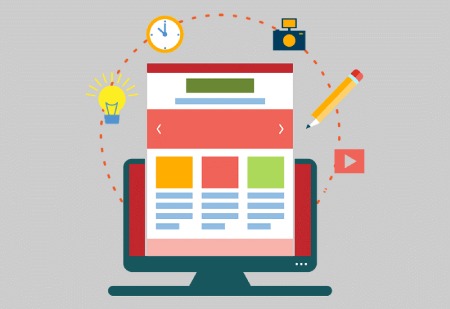
رپورتاژ آگهی چیست ؟
حتما در سایتهای خبری و آیتی ، اخبار تبلیغاتی برندهای مختلف را دیده اید .
رپورتاژ آگهی در واقع همین اخبار تبلیغاتی است که در خبرگزاری ها و سایتهای خبری منتشر میشود .
در کشور های توسعه یافته رپورتاژ آگهی را بیشتر با نام روابط عمومی دیجیتال Digital PR میشناسند .
در برخی موارد از رپورتاژ خبری یا گزارش آگهی نیز برای معرفی این راهکار هوشمندانه استفاده میشود .
چرا رپورتاژ برترین راهکار بازاریابی آنلاین و سئو سایت است ؟
همانطور که میدانید تعداد بنر های تبلیغاتی که در سایتهای پربازدید بصورت تبلیغات کلیکی یا بنر ثابت قرار دارد تا حدی زیاد شده است که همه ما نسبت این بنر ها بی توجه شده ایم و کمتر پیش می آید که روی یک بنر کلیک کنیم .
اما از آنجایی رپورتاژ یک خبر است و مانند سایر اخبار در صفحه اول سایت های خبری منتشر میشود در واقع کاربران اطلاعی از تبلیغاتی بودن آن ندارند و بروی آن کلیک میکنند . اگر محتوای رپورتاژ به نحوه حرفه ای نوشته شده باشد و متن خبر شامل نکات خبری و آموزشی نیز باشد ، کاربران به مطالعه کامل خبر علاقه مند میشوند .
بنابراین کاربران اینترنتی محتوای تبلیغاتی شما را مطالعه میکنند و با ویژگی های وب سایت و همچنین محصولات و خدمات شما آشنا میشوند و نام برند شما به عنوان یک برند معتبر در ذهنشان می ماند .
نکته مهم اینکه زمانی که یک خبرگزاری معتبر و محبوب در مورد خدمات شما یک خبر منتشر میکند ، اعتبار بسیار بالایی برای شرکت شما ایجاد میشود و کابران برای ارتباط با برند شما مشتاق میشوند .
رپورتاژ موثر ترین راهکار برای سئو و بهبود رتبه سایت در گوگل است
در متن رپورتاژ آگهی چند کلمه کلیدی به وب سایت شما لینک فالو میشود ، خبر علاوه بر نمایش در صفحه اول سایتهای خبری ، آرشیو دائمی هم میشود و البته خبرگزاری ها بالاترین اتوریتی را میان کل سایتهای ایرانی دارند . این یعنی دریافت بک لینک فالو دائمی از سایت هایی با اتوریتی بسیار بالا در گوگل .
این سه مورد مهم ترین استاندارد ها و الگوریتم های گوگل را پوشش میدهد و بنا براین انتشار رپورتاژ در خبرگزاری ها قطعا موثر ترین راهکار برای سئو و بهبود رتبه سایت شما در گوگل میباشد .
اهمیت استراتژی تبلیغاتی و انتشار رپورتاژ آگهی در قالب کمپین
برای موفقیت هرچه بیشتر PR یا DPR که مخفف روابط عمومی دیجیتال یا همان رپورتاژ آگهی است ، باید اهداف برندینگ ، مارکتینگ و سئو را به بهترین نحو پوشش دهیم و برای این امر به یک برنامه ریزی و استراتژی کوتاه مدت ، سالیانه و طولانی مدت نیاز داریم .
انتشار DPR در یک یا دو سایت قطعا تاثیرگذار است ولی نباید انتظار بالایی از فیدبک آن داشته باشید . رپورتاژ باید در قالب پلن و کمپین های مشخصی در طول سال در تعداد بالایی از سایتهای خبری معتبر منتشر شود تا ما به نتایج بسیار عالی در برندینگ ، مارکتینگ و سئو برسیم . کما اینکه در حال حاضر کمپین های رپورتاژ آگهی نسبت به سایر کمپ های تبلیغاتی هزینه کمتری دارند و بسیار موثر تر و به صرفه هستند و تکرار انتشار خبر در کمپ های مختلف توسط برندهای برتر نشانه موفقیت و رضایت آنها از بازخورد آن است .
دیدن این کوله فناورانه را از دست ندهید
شارژر خورشیدی، بازکننده درب بطری، جیبهای مخفی برای گوشی هوشمند، پاسپورت و کارت اعتباری؛ بخشی از ویژگیهای کوله فناورانه ای است که مشاهده میکنید.
کولهپشتی Lifepack را میتوانید با خیال راحت هنگام خوردن غذا در محیطهای عمومی به پایه صندلی ببندید و موبایلتان را هم شارژ کنید.
آیا خرید بک لینک مایه پنالتی شدن سایت می شود؟
پنالتی شدن با خرید بک لینک
جواب این سوال هم بله است و هم خیر. پیوستگی به نوع بک لینک ها دارد. ارتباط به این دارد که بک لینک ها را از کجا می خرید. ارتباط به شمار بک لینک ها دارد. ارتباط به این دارد که آیا بک لینکی که می خرید محتوایی است یا به چهره یه یک کلمه کلیدی لینک شده در هزاران سایت است؟!!
به طور کلی گوگل با خرید بک لینک موافق نیست! چون همانطور که می دانید گوگل به بک لینک ها از حیث اعتبارشان نگاه می کند. یعنی اعتبار یک سایت را نسبت به تعداد لینک هایی که به او دیتا اند محاسبه می کند. (البته این فقط یک شیوه سنجش اعتبار از حیث گوگل است.) خب در این چهره اگر گوگل بفهمد بک لینک ها غیر طبیعی هستند بی گمان با سایت مربوط تصادف خواهد کرد و او را جریمه می کند.
مثالی می زنم : اگر سایت تان کهن باشد و شماری بک لینک هم از قبل داشته باشد با خرید بک لینک به شمار ناچیز (مثلا 5 رپورتاژ آگهی) اگر محتواها و لینک های داخلی آن در هر رپورتاژ متفاوت باشد هیچ گاه گوگل متوجه خرید بک لینک ها نمی شود! این فقط یک نمونه بود امیدوارم متوجه شده باشید.
ولی اگر تعداد لینک ها بسیار باشد و در مدت موعد کم ساخته شوند و از کل مهم تر با کیفیت هم باشند (از نظر دامین آتوریتی بالا و گونه لینک) و همچنین برای یک یا دو کلمه کلیدی گرفته شده باشند بی گمان گوگل خواهد فهمید که لینک ها خریداری شده اند.
متاسفانه خیلی از دوستانی که سایت شان پسین تاسیس است به آموزش رایگان سئو وردپرس خرید لینک روی می آورند و در همان ابتدا، کاری می کنند که هیچ وقت سایت شان به جایگاه راستین اش در نتایج جست و جو نرسد.
به طور کلی بک لینک خریدن برای سایتی که از لحاظ درونمایه و بک لینک ضعیف است شغل اشتباهی است.
خرید بک لینک توسط یک فرد حرفه ای و متخصص هیچوقت مایه پنالتی شدن سایت شما نمی شود. همانگونه که عرض کردم بک لینک خریدن اصول و قواعد خاص خودش را دارد و باید این کار را به یک کارآزموده بسپارید.
از طریق یو اس بی شارژر تعبیهشده در کوله میتوانید تا 12 بار آیفون 6 خود را جانی تازه ببخشید و بعداً باید پاور بانک داخل کیف را نیز به برق زده و برای استفاده مجدد شارژ کنید.
اسپیکر بلوتوث تعبیهشده در کوله میتواند موسیقی موردعلاقهتان را در هر مکانی به گوش شما برساند.
ضدضربه بودن کوله بدان معناست که با خیال راحت لپتاپ را داخل آن قرار دهید و ضد آب بودن کوله نیز بدین معناست که زیر باران راهرفته بدون اینکه واهمه خیس شدن ابزار داخل کوله را داشته باشید.
قیمت خردهفروشی کوله 249 دلار است اما اگر کاربری آن را پیشخرید کند، تنها 169 دلار میپردازد و آن را در ماه اکتبر 2016 دریافت خواهد کرد.
کمپانی شائومی در تازهترین ابتکار خود، ساعت هوشمند برای کودکان ساخت.
چیزی که مدتها دنبال آن بودیم به نام Mi Bunny با تمرکز روی کودکان توسط کمپانی چینی وارد بازار شد.
این ساعت انواع اتصالات وای فای، بلوتوث و جیپیاس را در خود جایداده و از همه مهمتر کلید SOS است که با فشار آن مکان کودک گزارششده و همچنین صدای کودک نیز ضبط میشود تا پیغام صوتی ارسال شود.
این ساعت همچنین این قابلیت را دارد که اگر کودک از محدوده جغرافیایی تعریفشده دور شود، بلافاصله فعالشده و علامت خطر آن به والدین و ... ارسال شود.
به دلیل وجود پیغام صوتی سیمکارت از قبل تعریفشده روی ساعت وجود دارد.
ساعت هوشمند موسوم به Mi Bunny یا Mitu watch با هر نوع موبایل اندرویدی بالاتر از نسخه 4.2 سازگاری پیدا میکند.
باتری 300 میلیآمپری، وزن 37 گرمی و بدنه پلاستیکی و بند سیلیکونی از دیگر مشخصات این ساعت هوشمند است.
ساعت هوشمند انواع اتصالات وای فای، بلوتوث و جیپیاس را در خود جای داده است
کاربران معمولاً کیس را زیر و مانیتور را روی میز گذاشته و استفاده میکنند اما آنچه کمپانی لیان-لی طراحی و ساخته است درواقع میزی است که کامپیوتر هم در خود جایداده است.
آنچه میبینید موسوم به DK-04 X است که به زیبایی و در نهایت فناورانه طراحیشده است که قادر به تحمل 100 کیلوگرم وزن روی سطح شیشهای نشکن خود است.
ابعاد استاندارد آن 1200 میلیمتر در 780 در 750 میلیمتر است و بدنه آلومینیومی با پایههای آهنی دارد و پایهها متحرک تعریف شده و قابل تنظیم بین 67 سانتی متر تا 116 سانتی متر هستند.
مادربورد ATX /Micro-ATX با ظرفیت 2 هارد 2.5 اینچی و 8 هارد 3.5 اینچی و 4 پورت یو اس بی 3 و خروجی صدا برایش تعریف شده است.
با دو فن قوی در جلو و عقب میز، کاربر نظارت مستقیم بر دمای سی پی یو دارد و انواع کارت گرافیک قابل نصب روی این میز کامپیوتری است که 1499 دلار قیمت دارد.
میزی که کامپیوتر هم هست
اختراعات جدید
میز کامپیوتری DK-04 X
این میز دارای مادربورد ATX /Micro-ATX با ظرفیت 2 هارد 2.5 اینچی می باشد
دوربین انعطاف پذیر ساخته شد
محققین دانشگاه کلمبیا آمریکا دوربینی را طراحی کرده اند که همچون یک ورق کاغذ است و می توان آن را خم کرد تا تصاویری با زاویه ۳۶۰ درجه ای از اجسام گرفت.
این دوربین را می توان خم کرد تا میدان دید منظره را افزایش داد. در صفحه این دوربین منحصر به فرد تعداد زیادی دوربین های مینیاتوری که هر کدام از آنها به اندازه چشم یک حشره است، تعبیه شده است. در این دوربین ۱۱۰۰ لنز سیلیکون قرار گرفته است که با این تعداد لنز می توان در هر حالتی تصویری با کیفیت بالا گرفت. به گفته محققین این دانشگاه در آینده می توان دوربین های انعطاف پذیری به اندازه یک کارت اعتباری تولید کرد که میلیون ها لنز و حسگر بر روی آن قرار بگیرند.ساخت حسگر هوشمند برای شناسایی حملات صرعی
محققین آلمانی حسگر هوشمندی را ساخته اند که قادر به تشخیص فرکانس های حمله صرعی است.
تنها راه تشخیص حمله صرعی در حال حاضر گرفتن نوار مغز است که این روش تنها در بیمارستان میسر است اما محققین دانشگاه «بن» آلمان در حال توسعه شیوه ای هستند که به کمک وسیله ای شبیه به سمعک که دارای حسگر هوشمند است، حمله صرعی را کنترل کنند.
این حسگر به گوشی هوشمند متصل می شود و قادر به بررسی و گردآوری اطلاعات راجع به فرکانس های مرتبط با حمله صرعی است و بعد از آن، اطلاعات را به گوشی هوشمند ارسال می کند.
نام این دستگاه EPItect است و می تواند فرکانس های مرتبط با حمله صرعی را اندازه گیری کند. در حقیقت اطلاعات بدست آمده به گوشی همراه داده می شوند و از این طریق به رایانه مرکزی که به گوشی هوشمند وصل است برای پردازش مخابره می شوند که در صورت احتمال حمله صرعی به کاربر خود پیام هشدار می فرستد. این وسیله هوشمند به بیماران صرعی کمک می کند که با اندازه گیری دقیق میزان فرکانس ها و شدت حمله صرعی، این بیماری را در کنترل خود در بیاورند.
ساخت وای فای هوشمندی که کاربر خود را می شناسد
محققین بخش هوش مصنوعی و علوم کامپیوتر دانشگاه ام آی تی، وای فایی را طراحی کرده اند که دسترسی کاربر به اینترنت را هوشمندانه تر انجام می دهد.
محققین دانشگاه ام آی تی آمریکا توانستند وای فایی را تولید کنند که می تواند کاربر خود را در میان تعداد زیادی از کسانیکه دارای تلفن هوشمند هستند، تشخیص دهد و تنها به کاربر خود پیام دسترسی به وای فای را بدهد.
در واقع کسانیکه از گوشی های هوشمند استفاده می کنند، زمانیکه در محلی قرار می گیرند که دارای وای فای است، بدون اینکه از کد وای فای آن محل مطلع باشند، پیامی بر روی گوشی آنها ظاهر می شود که نشان دهنده وای فای در آن مکان دارد.
این سیستم جدید «Chronos » نام دارد و قادر است فقط به کاربری که از آن وای فای استفاده می کند، پیام دسترسی بفرستد و به عبارت دیگر تنها کاربر خود را تشخیص می دهد. قدرت درست تشخیص دادن کاربر انحصاری توسط این وای فای ۹۷ درصد است ضمن اینکه از سرعت بالایی بر خوردار است و ضریب امنیتی را افزایش می دهد.
چگونه دو کامپیوتر را با کابل USB یکدیگر متصل کنیم؟
آیا می دانید که می توان 2 کامپیوتر را با یک کابل USBــ USB ساده به یکدیگر متصل کرد؟
اگر دو کامپیوتر در خانه یا محل کار خود دارید که برای استفاده اشتراکی از فایلهای موجود در هر کدام می خواهید آن دو را به یکدیگر وصل کنید. این روش یکی از سریعترین روشهای موجود است.
برای اتصال دو کامپیوتر استفاده از یک هاب یا روتر همیشه کار معقولی نیست. بلکه استفاده از یک کابل USBــ USB بسیار کاربردی و عملی تر است. با این روش حتی می توانید اتصال اینترنتی را بین دو کامپیوتر به اشتراک بگذارید.
در این آموزش کوتاه برای شما نحوه اتصال دو کامپیوتر با یک کابل خاص USBــ USB آموزش داده می شود.
1 ـ یک کابل USBــ USB بخرید.
اولین مرحله برای اتصال دو کامپیوتر از طریق USB پیدا کردن کابل USBــ USB است در این مرحله باید بسیار دقت کنید. شما به نوعی کابل احتیاج دارید که اصطلاحاً به آن Bridge یا کابل شبکه USB می گویند. این بدان معناست که در این کابل قابلیت اتصال دو کامپیوتر وجود دارد.
در این کابلها یک مدار الکتریکی واسط وجود دارد و دو سر کابل دارای سوکت نوع A است. شما می توانید کابلی بخرید که چیپ Bridge آن USB1.1 با سرعت 12 Mb بر ثانیه یا USB2.0 با سرعت 480 Mb بر ثانیه باشد البته توصیه ما USB2.0 است. چون سرعت آن به مراتب بیشتر است. به خاطر داشته باشید شبکه های اترنت دارای استاندارد 100 Mb بر ثانیه هستند.
2 ـ نصب
بعد از اینکه کابل را بدست آوردید می توانید آن را متصل کنید. اولین کاری که باید بکنید نصب نرم افزار یا درایور کابل است.
بیشتر کابل ها 2 مود را پشتیبانی می کنند:
1ــ link mode: در این حالت می توانید به آزادی فایل ها را بین دو کامپیوتر کپی کنید.
2ــ network mode: در این حالت فقط کپی کردن فایل نیست که می توانید انجام دهید، بلکه می توانید فولدرها، پرینترها و ارتباط اینترنتی را هم به طور اشتراکی استفاده کنید.
3ــ شروع به استفاده از اتصال خود کنید.
اگر از کابل خود در حالت لینک (link mode) استفاده کنید. به سادگی به برنامه ای که همراه نرم افزار کابل است دست پیدا می کنید و می توانید فایل های خود را انتقال دهید.
اگر از کابل خود در حالت شبکه (network mode) استفاده می کنید. باید کارهای زیر را انجام دهید.
ــ وارد قسمت network connection شوید.آدپترهای شبکه که متصل هستند را می بینید.
ــ اکنون بر روی آدپتری که کامپیوتر شما را به اینترنت متصل می کند راست کلیک کنید.
گزینه properties را انتخاب کنید. در برگه Advanced برای گزینه Allow other network users to connect through this computers Internet connection. یک علامت تیک قرار دهید.
ــ بعد از اینکه این کارها را انجام دادید کامپیوتر خود را restart کنید. اکنون کامپیوتر دیگر هم می تواند به اینترنت متصل شود.
شاید استفاده از هاب برای دو کامپیوتر کار مطمئن تری به نظر برسد ولی باید پول بیشتری هم خرج کنید به هر حال تصمیم با شماست.
اگر تا به حال در شبکههای محلی خود برای ارتقای سرعت به دنبال ارتقای سختافزاری بودید و تنها فکر میکنید که با صرف هزینه میتوان سرعت نقل و انتقالات شبکهای را افزایش داد، حال شاید با انجام روند نرمافزاری زیر بتوانید نیازتان را تا حدی رفع کنید.
برخی تنظیمات نرمافزاری و اضافه کردن برخی کدها در مسیرهای فرعی میتواند سرعت نقل و انتقال و اشتراک دادهها در شبکه را افزایش دهد.
برخی از مسیرهای فرعی در سیستم عاملها وجود دارد که به واسطه آنها میتوان کارایی و مزایای سیستم را ارتقاء داد؛ هرچند که این مسیر از چشم کاربران عادی پوشیده است، اما برخی فعالان رایانه و افراد درگیر با رایانه به دلیل وجود بعضی از محدودیتهای پیش رو، به دنبال مسیرهایی جایگزین برای رفع نیازهایشان میگردند و با به دست آوردن آن، مسیر را به افرادی که با آن محدودیت روبرو هستند اعلام میکنند.
اگر تا به حال در شبکههای محلی خود برای ارتقای سرعت به دنبال ارتقای سختافزاری بودید و تنها فکر میکنید که با صرف هزینه میتوان سرعت نقل و انتقالات شبکهای را افزایش داد، حال شاید با انجام روند نرمافزاری زیر بتوانید نیازتان را تا حدی رفع کنید.
فقط لازم به ذکر است که این روش برروی ویندوز XP جوابگو خواهد بود و سرعت اشتراک فایلها بالا میرود؛ در این روش باید کدهای زیر را در Notepad وارد و با پسوند inf. ذخیره کنید و پس از ذخیره شدن فایل، برروی آن در مسیری که ذخیره کردهاید، بروید و با کلیک راست برروی آن برروی گزینه Install کلیک کنید و سیستم را Reset کنید.
[Version]
Signature= "$Windows NTاگر تا به حال در شبکههای محلی خود برای ارتقای سرعت به دنبال ارتقای سختافزاری بودید و تنها فکر میکنید که با....quot;
LayoutFile=layout.inf
[DefaultInstall]
;AddReg = Reg.TestSection.Add
DelReg = Reg.TestSection.Del
;[Reg.TestSection.Add]
[DelReg = Reg.TestSection.Del]
[Reg.TestSection.Del]
HKLM ,"Software\Microsoft\Windows\CurrentVersion\Explorer\RemoteComputer\NameSpace\{D6277990-4C6A-11CF-8D87-00AA0060F5BF}"
HKLM ,"SOFTWARE\Microsoft\Windows\CurrentVersion\Explorer\RemoteComputer\NameSpace\
هنگامی که صحبت از درایو مجازی می شود، ذهن بسیاری از کاربران به سمت نرم افزارهای خاصی می رود که قابلیت ساخت یک درایو مجازی را دارند. اما در حقیقت نیازی به تهیه و نصب این چنین نرم افزارهایی نیست. کمی صبر و حوصله و بی تردید دقت، می تواند یاورشما در ایجاد این چنین درایوی در محیط ویندوز باشد. شاید نتوان قابلیت های ویژه ایی که سری نرم افزارهای فوق در ساخت درایو مجازی بکار می برند را ایجاد کرد، اما ساخت یک درایو مجازی آن هم بدون نرم افزار، خالی از جذابیت نخواهد بود.
قبل از شروع عملیات لازم است ذکر کنم ایجاد چنین درایوهایی هیچ ربطی به پارتیشن بندی هارد دیسک ندارد و سلامت سیستم عامل شما را به خطر نخواهد انداخت. بنابراین نگران از دست رفتن اطلاعات خود نباشید. ضمنا اگر خوشتان نیامد راهی برای از بین بردن درایو مجازی وجود دارد. تا انتهای این مقاله با ما باشید.
برای ساخت درایو مجازی در این آموزش از فایل های خود ویندوز کمک می گیریم. اینبار به سراغ فایل اجرایی Subst.exe می رویم. این فایل در پوشه system32 که در پوشه windows قرار گرفته موجود است. این فایل به همراه سیستم عامل داس ارائه شده و اجرای آن در حالت اولیه کار هیچ عکس العملی نشان نخواهد داد. کلمه Subst برگرفته از کلمه Substitution به معنای جایگزینی و علی البدلی است و در حقیقت برای جانشین کرد یک دایرکتوری به یک درایو بکار می رود.
به این معنی که با اجرای این دستور می توانید محتویات یک فولدر خاص را به یک درایو تبدیل کنید و آن را در My Computer نشان دهید. گاهی اوقات گشتن به دنبال پوشه ایی در میان انبوه فایل ها و فولدرهای در یک درایو خاص وقت گیر است. این کار می تواند این امر را تسهیل بخشد.
مسلما عملیاتی مانند کپی و کات فایل ها یا حتی نصب برنامه ها در درایو هایی که به این روش ایجاد می شوند مقدور خواهد بود اما در مورد عملیات سیستمی مانند فرمت یا اسکن دیسک امکان پذیر نیست. حال چگونه از این Subst استفاده کنیم؟
به Run یا Command Prompt ویندوز وارد شوید ( توضیح: Run در خود منوی استارت ویندوز موجود است و همچنین برای ورود به Command Prompt در فیلد Run کلمه cmd را تایپ و اینتر کنید ) حال باید دستوری مطابق شکل زیر تایپ کنید (شکل کلی فرمان):
Subst NewDriveName: Folder Direction
فکر نکنم نیاز به توضیح چندانی باشه NewDriveName نام درایو جدیدی که قصد دارید ایجاد کنید. دقت کنید که این نام مشابه نام درایوهای موجود نباشه و Folder Direction مسیر پوشه ایی که قصد دارید اون رو به صورت درایو مجازی در بیارید. برای نمونه، مثال های زیر درایوهایی با نام K و L ایجاد خواهند کرد. درایو K جایگزینی برای محتویات پوشه C:\part و درایو L جایگزینی برای مسیر C:\ Program Files\Adobe .
Subst K: C:\part
Subst L: C:\ Program Files\Adobe
توجه! مدت دوام این درایو های مجازی بعد از ریستارت سیستم پایان می پذیرد و با یک بار ریستارت سیستم، دیگر این درایوها را نخواهید دید. برای جلوگیری از این امر چندین راه وجود دارد که بعلت کمی فرصت تنها یکی را شرح می دهیم.
در سیستم عامل های Dos و Win9x ساده ترین راه ویرایش فایل Autoexec.bat خواهد بود. این فایل را در درایو C بیابید و خطوط مربوط به Subst را در آن تایپ کنید تا در هر بار ریستارت سیستم به تبع آن Subst ایجاد شود. در سیستم عامل های xp و 2000 بهترین و راحترین کار این است که یک فایل اجرایی با پسوند .bat یا همان BatchFile ایجاد کنیم و خود فایل یا Shortcut آنرا در استارتاپ سیستم قرار دهیم. یا می توانیم مسیر را در رجیستری ایجاد کنیم.
حال چگونه فایل اجرایی یا همان BatchFile را ایجاد کنیم. مسیر زیر را برای باز کردن یک صفحه notepad طی کنید:
Start \All Programs\Accessories\notepad
از منوی فایل Save as را انتخاب و در مسیری دلخواه فایل را با پسوند bat ذخیره کنید. حال به سراغ فایلی که ایجاد کرده اید بروید. بر روی آن راست کلیک و Edit را برگزینید و دستورات مربوط به Subst را در آن تایپ و فایل را ذخیره کنید. حال نوبت به مسیردهی این فایل در رجیستری می رسد. به رجیستری وارد شوید( در فیلد Run کلمه Regedit را تایپ کنید). مسیر زیر را طی کنید:
HKEY_CURRENT_USER\SOFTWARE\Microsoft\Windows\Current Version\Run
حال در بخش سمت راست محیط رجیستری راست کلیک کرده و پس از انتخاب گزینه New گزینه String Value را انتخاب سپس یک نام به ارزش ایجاد شده داده و با دابل کلیک بر روی آن در قسمت Value Date آدرس BatchFile را که در مرحله قبل ایجاد کرده اید، وارد کنید. بر روی ok کلیک و از رجیستری خارج شوید. اگر مراحل را درست طی کرده باشید این بار با ریستارت ویندوز درایوهای مجازی دوباره ایجاد خواهند شد.
حال اگر پشیمان شدید و قصد حذف درایو مجازی را داشتید طبق زیر عمل کنید:
پس از پاک کردن دستورات اضافه شده در فایل Autoexec.bat در سیستم عامل های Dos و Win9x و یا پاک کردن Shortcut یا خود فایل bat از استارتاپ سیستم و یا پاک کردن ارزش رشته در رجیستری برای سیتم عامل های xp و 2000 سیستم را یک بار دیگر ریستارت کنید. اگر هم بخواهید این کار را بدون ریستارت انجام دهید کافیست در Run یا Command Prompt دستور زیر را تایپ کنید:
۳۰ سال از زمانی که شرکت زیراکس اولین موس تجاری دنیا را رونمایی کرد می گذرد. شاید اغراق نباشد که بگوییم موس طلیعه دار عصر جدیدی در دنیای کامپیوترهای شخصی بوده است. کاربرانی با کمترین دانش می توانند تنها از روی شکل ها و با کلیک کردن، کار با کامپیوتر را تجربه کنند.
در ادامه این مطلب به بررسی تاریخچه موس ها از توپ های بولینگ قدیمی تا کنترلرهای ذهنی آینده می پردازیم.
۱. اولین گوی غلطان (trackball):

اولین وسیله ورود اطلاعات به کامپیوتر که توسط حرکات دست کنترل می شد و مکان نما را جابجا می کرد، در سال ۱۹۵۲ توسط نیروی دریایی سلطنتی کانادا اختراع شد. این ابزار در حقیقت یک توپ بولینگ فایو-پین کانادایی بود که بر روی یک سخت افزار ویژه سوار شده بود. این سخت افزار می توانست جهت چرخش توپ بولینگ را تشخیص داده و این اطلاعات را به حرکات روی صفحه کامپیوتر تبدیل کند. از آنجا که این اختراع متعلق به یک پروژه کاملا سری نظامی بوده، بنابرین حق امتیاز آن هیچ گاه ثبت نشده است.
۲. اولین موس:

اولین قطعه سخت افزاری که ما آن را به عنوان جد موس های مدرن امروزی می شناسیم، در سال ۱۹۶۳ توسط داگلاس اینگلبارت آمریکایی تولید شد. این ابزار برای ثبت حرکات در دو جهت، از دو چرخ قائم استفاده می کرد و می توانستید آن را مانند موس های امروزی در دست تان بگیرید.
نزدیکی کسب و کار به جستجو کننده، گرد از مهم ترین عوامل رتبه بندی
در جدید ترین گزارش Moz درباره سئو محلی، اکثریت پاسخ دهنده ها موافق هستند که گوگل بر روی نزدیکی جستجو کننده ها به کسب و کار های محلی تمرکز دارد و حتی برخی مواقع گوگل، فاصله را به کیفیت هم در سئو محلی، ارجحیت می دهد.آموزش پلاگین سئو وردپرس من پیش بینی می کنم که این روند به همین صورت پیوستگی پیدا می کند و حتی در سال 2019، این کارایی بیشتر می شود. در یک طرف، نتایج به شدت محلی شدنی است سودمند باشند زیرا امکان ارائه نتایج متنوع برای جستجوهای گوناگون در مناطق مختلف را فراهم می کند. در طرف دیگر، با در عقیده داشتن شرایط خاص، بیشتر افراد ترجیح می دهند که بهترین نتایج موجود را تماشا کنند نه نزدیک ترین موارد.
سئو محلی : گوگل می خواهد امکان کسب پول را اغلب کند
اگر بررسی کنید، تماشا می کنید که نقشه های محلی و نتایج جستجوی محلی اکنون که به صورت منحصر به فرد، از طریق Adwords و وانگهی مدل های جدید فرآوری مشتری های هدایت شونده، پولی شده اند. این فضا بیش از پیش، رقابتی تر خواهد شد.
تست های پولی سازی برای جستجوی صوتی
گوگل و آمازون به سمت نتایج بر پایه جستجوی صوتی پیش رفته اند به این امید که بتوانند از جستجوی صوتی پول اکثریت به دست بیاورند. از این منظر، مهم ترین پیش بینی ما به صورت زیر است: آمازون نمایش تبلیغات به صورت غیر پرکار (sleep) را مثل با روش نمایش تبلیغات توسط Kindle ارائه خواهد کرد.
۳. اولین موس با گوی غلطان:

این گجت محصول سال ۱۹۶۸ شرکت Telefunken Rollkugel آلمان است. این موس در زیر خود یک گوی غلطان کوچک داشت و تنها یک دکمه برای کلیک بر روی آن پیش بینی شده بود. کاربرد آن هم برای رسم تصاویر گرافیکی وکتور بود.
۴. اولین موس نوری:

موس های با قطعات متحرک مکانیکی مقداری غیر قابل اعتماد و ناپایدار بودند. زیراکس در اواخر دهه ۱۹۷۰ میلادی، برای بهبود کارایی، در مقابل موس های گوی غلطان، اولین موس نوری را با نام Alto معرفی کرد. این موس از ال ای دی و سنسورهای نوری برای ثبت حرکات استفاده می کرد. اما این موس برای کارکرد صحیح، به پد ویژه ای نیاز داشت که به شکل خاصی مدرج شده بود.
۵. اولین موس تجاری:

در سال ۱۹۸۱ شرکت زیراکس موس Alto را به عنوان کنترلر در سیستم های ۸۰۱۰ تولیدی اش به کار برد. در واقع آلتو اولین موسی است که به صورت تجاری به بازار عرضه شده است. جالب اینکه هر سیستم ۸۰۱۰ بیش از ۷۵۰۰۰ دلار قیمت داشت!
۶. اولین موس خانگی:

اپل در سال ۱۹۸۳ برای ساخت موس کامپیوترهای اپل لیزا، تصمیم گرفت که به سراغ تکنولوژی گوی غلطان برود. این کامپیوتر اپل با قیمت ۱۰۰۰۰ دلار به بازار عرضه شد. موس لیزا تنها یک دکمه داشت و گوی غلطان درون آن فولادی بود. جالب اینکه اپل ۲۰ سال بعد از لیزا، دوباره سراغ موس های یک کلیدی آمده است!
۷. اولین موس بیسیم:

لاجیتک در سال ۱۹۸۴ اولین موس بیسیم اش را که با امواج مادون قرمز کار می کرد، ابداع نمود. اما این موس حتما باید در دامنه دید دریافت کننده می بود تا بتواند کار کند. بعد از آن همین شرکت در سال ۱۹۹۱ اولین موس بیسیم با امواج رادیویی را به بازار عرضه کرد که نیازی به حضور در دامنه دید گیرنده نداشت.
۸. اولین موس لیزری:

اولین موس لیزری برای کاربران عادی را هم لاجیتک در سال ۲۰۰۴ با نام MX1000 به بازار عرضه کرد. تا قبل از این موس های نوری برای روشن کردن سطح و ثبت حرکات از LEDها استفاده می کردند. اما استفاده از لیزر به موس ها اجازه داد تا روی سطوح بسیار متفاوتی کارایی و دقت کافی را داشته باشند.
۹. موس ژیروسکوپ:

موس های Air دیگر محدودیت دامنه حرکت دو بعدی موس را به سخره گرفته اند. با کج کردن موس به اطراف، می توانید به راحتی مکان نما را حرکت دهید. MX Air لاجیتک چنان جذاب است که در لیست بهترین موس های همه دوران ها، در رده ششم ایستاده است.
۱۰. موس لمسی

موس تا به حال تنها به عنوان یک ابزار ورود اطلاعات به کار می رفت، اما حالا دیگر می تواند عکس العمل هم نشان دهد. Novint Falcon در سه بازویش از موتورهایی بهره می برد که دست تان را در اطراف حرکت می دهد و باعث می شود شما اشیاء روی صفحه کامپیوتر را احساس کنید!
۱۱. موس سه بعدی:

موس های عادی تنها در دو جهت حرکت می کنند، اما ما در جهانی بیش از دو بعد زندگی می کنیم. پس به موس هایی نیاز داریم که امکان انجام کارها به شیوه متفاوتی را داشته باشند. این نمونه اولیه ویژه، که توسط Axsotic تولید شده، به شما امکان حرکت و چرخش در سه بعد را می دهد. فکر می کنید گشت و گذار در گوگل ارث سه بعدی با این موس چگونه است؟!
۱۲. موسHands-Free :

اینجا همه داستان درباره تبدیل حرکات فیزیکی بدن به جابجایی روی صفحه نمایش است. کم کم به سمتی می رویم که دیگر به وجود سخت افزاری موس هم نیازی نداشته باشیم. البته کینکت مایکروسافت اولین تجربه عملی در این زمینه است. مثلا لپ تاپ هایی خواهد آمد که با این تکنولوژی، حرکات ما را ثبت کرده و برای کنترل سیستم عامل و برنامه ها از آن استفاده می کنند.
۱۳. موس ذهنی:

سخت افزار؟ حرکت؟ مساله را اینقدر سخت و پیچیده نکنید. آینده موس ها، کنترل مکان نما فقط و فقط با مغز است. البته هنوز هدست هایی که قابلیت خواندن امواج مغزی را دارند در مراحل تجربی اولیه قرار دارند. اما تا وقوع تغییری به بزرگی اختراع اولین موس راه زیادی باقی نمانده است
هر چه هدفون با کیفیت تر باشد، لذت گوش کردن موسیقی هم بیشتر میشود، این حرفی است که تمام علاقهمندان به موسیقی به آن اعتقاد دارند و داشتن یک هدفون خوب به اندازه یک ام پی تری پلیر خوب برایشان اهمیت دارد.
مدل های متنوعی از انواع هدفون ها در بازار وجود دارد و هر روزه به تعداد آنها نیز افزوده میشود و این مسأله انتخاب مدل مناسب را بسیار سخت میکند. علاوه بر مدل هایی که بیشتر در ظاهر با هم متفاوت هستند، هدفون ها باتکنولوژی های متفاوت نیز ساخته میشوند.
در هدفون های مجهز به این فن آوری از ورود صداهای مزاحم موجود در محیط به گوش جلوگیری میشود و به دو دسته کلی اکتیو (ACTIVE) و پسیو (PASSIVE)، تقسیم می شوند.
هدفون های نویز گیر اکتیو یا فعال:
تکنولوژی Active noise Canceling پیشرفتهترین تکنولوژی مهار نویز محیط است. در هدفون های مجهز به این سیستم یک میکروفن و پردازنده صدا با یک باطری مجزا وجود دارد، که فرکانس های متفاوتی از صدای محیط را بر اساس انتخاب کاربر خنثی می کند. این تکنولوژی برای خنثی کردن صداها و نویز های با فرکانس ثابت بهتر عمل میکند، درواقع با این تکنولوژی مجبور نیستید که برای فرار از صدای محیط صدای آهنگ را زیاد کنید، به عنوان مثال اگر در هواپیما باشید و درحین سفر موسیقی گوش کنید صدای ایجاد شده توسط موتور هواپیما برایتان آزاردهنده نخواهد بود و با صدای کم میتوانید از آهنگ با کیفیت عالی، لذت ببرید.
نویز گیرهای فیزیکی (Pasive):
در این نمونه یک پوشش پلاستیکی برای انجام وظیفه نویزگیری درون و یا روی گوش شما قرار میگیرد و معمولاً وظیفه خود را به بهترین نحو انجام می دهد. این روش برای مقابله با صدای محیط بهتر عمل میکند و صداهای با فرکانس متغیر را نیز کنترل می کند، اما مشکلاتی هم وجود دارد، مثلاً ممکن است با توجه به تفاوتهای بسیار در قالب گوش افراد، به درستی گوش شما را نپوشاند و یا در حین استفاده آزاردهنده باشد. البته در مواردی امکان قالب گیری از گوش نیز وجود دارد که شاید زیاد در دسترس، ساده و ارزان نباشد.
انتخاب کدام نمونه عاقلانه تر است؟
اینکه اتنخاب کدام گرینه عاقلانه تر است کاملاً به شما بستگی دارد. اگر به دنبال یک هدفون برای رهایی از تمام صداهای محیط می گردید و ثبات هدفون بر روی گوش برایتان مهم است، نمونه پسیو مناسبتر است. اما اگر دنبال نمونههای جمع و جور تر می گردید نمونههای اکتیو گزینه برتر شما هستند. اما به این سه نکته دقت کنید:
* همیشه این قانون در مورد هر کالایی صادق است که شما در برابر پول بیشتر امکانات و کیفیت بهتری را دریافت می کنید، پس با توجه به بودجه ای که برای خرید در نظر گرفتهاید، میتوانید از مدل های مختلف که گارانتی دارند و یا قالبهای متفاوت گوش را در اختیار شما میگذارند انتخاب کنید.
* نویز گیرهای فیزیکی برای گوش کردن موسیقی بهتر هستند، زیرا به خاطر نحوه قرارگیری در گوش، شما صدا را از فاصله کمتری میشنوید و میتوانید با صدای کمتری بدون تأثیر در کیفیت به موسیقی گوش دهید.
* اگر دنبال گزینه های ارزانتر هستید از نمونههای درون گوشی که از تکنولوژی اکتیو بهره می گیرند استفاده کنید. آنها نیاز شما را برآورده خواهند ساخت.
حالا، شما اطلاعات کاملی از تکنولوژی این دستگاهها دارید و میتوانید به راحتی، انتخاب ایدهآل خود را انجام دهید. اما توجه داشته باشید که هیچ گاه هنگام انجام کارهایی که نیاز به دقت و توجه به محیط دارند (مثلا رانندگی یا کار با دستگاه های خطرناک) از این هدفون ها استفاده نکنید.
سریع شدن نمایش منو و پنجره هاباترفند ساده
با افکت های ظریفی نمایش میدهد که این خود بار اضافه ای را بر روی سیستم تحمیل میکند و از سرعت آن می کاهد. با استفاده از این ترفندی ساده میتوانید با غیر فعال کردن این خاصیت نمایش منوها و پنجره ها را سریعتر کنید.
از منوی Start وارد Run شده و عبارت regedit را وارد نمایید ، سپس Enter را بزنید تا وارد ویرایشگر رجیستری شوید.
به مسیر زیر بروید:
HKEY_CURRENT_USER/Control Panel/Desktop/Windows Metrics
حالا از قسمت دیگر صفحه ، MinAnimate را یافته و بر روی آن دوبار کلیک کنید.
در پنجره باز شده در قسمت Value عدد 1 را به 0 تغییر داده و OK کنید.
در نهایت سیستم را یکبار رستارت نمایید.
اندازه معمول ببینید. مثلا اگر از آن دسته افراد هستید که برای داشتن محیط کار زیادتر، رزولوشن رایانه خود را در بیشترین حالت ممکن قرار میدهند، ممکن است در خواندن برخی متون، مشاهده تصاویر و ... دچار مشکل شوید. در این حالت با استفاده از ذرهبین ویندوز ۷ بسادگی میتوانید مشکلتان را بدون تغییر رزولوشن حل کنید.
برای دسترسی به این ابزار از منوی استارت، All Programs سپس Accessories را انتخاب کنید. پوشه Ease of Access را باز کرده و روی Magnifier کلیک کنید. علاوه بر این میتوانید با وارد کردن عبارت Magnifier در Searchbox منوی استارت، از فهرست موجود، ابزار مورد نظر را انتخاب کنید.
این ابزار در 3 حالت Full Screen، Lens و Docked کار میکند که از منوی کشویی View میتوانید آنها را انتخاب کنید.
۱ـ Full Screen : این حالت که پیشفرض ابزار Magnifier است و مقدار اولیه آن ۱۵۰ درصد در نظر گرفته شده، صفحه نمایش شما را یک و نیم برابر اندازه معمول نشان میدهد. با استفاده از ماوس به قسمت مورد نظر دسکتاپ بروید. استفاده از این ابزار، هیچ خللی در روند جاری کارتان به وجود نمیآورد.
مقدار بزرگنمایی را هم میتوانید با استفاده از آیکونهای «-» و «+» که در نوار Magnifier گنجانده شده تغییر دهید. در حالت پیشفرض با کلیک روی هر کدام از آنها، صفحه نمایش به میزان 50 درصد بزرگ یا کوچک میشود. برای سهولت در کار میتوانید از کلیدهای ترکیبی «+» + winlogo و «-» + Winlogo برای بزرگ یا کوچک شدن صفحه نمایش استفاده کنید. مقدار انتخابی شما نمیتواند کوچکتر از ۱۰۰ درصد باشد.
اما هنگامی که از حالت Full Screen برای بزرگنمایی صفحه نمایش استفاده میکنید، گزینه Preview Full Screen نیز در منوی کشویی View فعال میشود. با انتخاب این گزینه، صفحه نمایش به صورت موقت به حالت عادی بازمیگردد، بنابراین چارچوبی که مشخص شده را با استفاده از نشانگر ماوس به هر قسمت از صفحه نمایش ببرید و کمی مکث کنید تا روی آن قسمت Zoom شود.
۲ـ Lens : در این حالت، یک ذرهبین در اختیار شما قرار میگیرد که میتوانید با ماوس آن را روی صفحه نمایش حرکت دهید، مقدار بزرگنمایی آن را نیز میتوانید با همان کلیدهای میانبر یا آیکونهایی که قبلا توضیح داده شد، تغییر دهید.
اما در این حالت ممکن است نوار Magnifier از صفحه نمایش حذف شود! به دنبال آیکون ذرهبین روی دسکتاپ بگردید و روی آن کلیک کنید تا نوار ابزار، دوباره در دسترستان قرار گیرد.
۳ـ Docked : با انتخاب این گزینه، شما قسمتی از صفحه نمایشتان را از دست خواهید داد. به صورت پیشفرض قسمتی از بالای صفحه نمایش در باکسی محصور میشود که بزرگنمایی در آن صورت میگیرد. ماوس را روی قسمتی از صفحه نمایش نگه دارید تا تصویر بزرگتر آن را در باکس ایجاد شده ببینید. این باکس را میتوانید به هر قسمت صفحه نمایش منتقل کنید.
حالت Docked مناسبترین گزینه برای زمانی است که به ارائه مستندات از طریق ویدئوپروژکتور و... میپردازید.
ممکن است پس از انتخاب گزینه Docked از منوی کشویی View دیگر نتوانید به حالت Full Screen یا Lens بازگردید و این موارد برایتان غیرفعال شوند. راهحل این مشکل در پایان مطلب عنوان خواهد شد.
برخی تنظیمات Magnifier
از نوار Magnifier روی آیکون چرخدنده کلیک کنید تا پنجره Magnifier Options باز شود. از طریق نوار متغیری که در بالای این پنجره قرار دارد، میتوانید میزان بزرگ و کوچکنمایی را با هر بار انتخاب آیکونهای Zoom in و Zoom out مشخص کنید. به عنوان مثال اگر این مقدار را روی ۱۰۰ درصد قرار دهید، هر بار که آیکون «+» را در نوار Magnifier انتخاب کنید، صفحه نمایشتان به میزان ۱۰۰درصد بزرگتر نمایش داده خواهد شد. کمترین مقدار افزایش یا کاهش، ۲۵ درصد و بیشترین مقدار ۴۰۰ درصد است.
فعال کردن گزینه Turn on color inversion رنگهای صفحه نمایش را همچون تصاویر نگاتیو، وارونه جلوه میدهد.
در قسمت Tracking میتوانید تعیین کنید که روی کدام قسمت از صفحه نمایش Zoom شود.
گزینه اول که در حالت پیشفرض انتخاب شده، باعث میشود بزرگنمایی در محل نمایشگر ماوستان صورت گیرد. اگر این گزینه را از انتخاب خارج کنید، با حرکت ماوس روی دسکتاپ، قسمت Zoom شده تغییر نمیکند. فعال شدن گزینه دوم (Follow the keyboard focus) تغییر مکان نمایش را بر عهده کیبورد قرار میدهدو انتخاب گزینه سوم (Have magnifier follow...) باعث میشود که با تایپ کردن متن در هر قسمت از صفحه نمایش و نرمافزارهای مختلف، به صورت خودکار بزرگنمایی روی آن قسمت صورت گیرد.
اما برای آن که Magnifier همیشه با روشن شدن سیستم و بالا آمدن ویندوز فعال شود، باید روی گزینه Control whether magnifier starts ... کلیک کنید و در پنجره
Make the computer easier to use، گزینه Turn on magnifier را در حالت انتخاب قرار دهید.
تغییر در Magnifier از طریق رجیستری ویندوز
همانطور که عنوان شد، ممکن است پس از تغییر حالت Magnifier به Docked دیگر نتوانید حالت Full Screen و Lens را انتخاب کنید و این دو گزینه برایتان غیرفعال شود. در این صورت برای رفع مشکل، مراحل زیر را دنبال کنید:
ـ Magnifier را ببندید.
ـ در Searchbox منوی استارت عبارت Regedit را تایپ کرده و Enter بزنید تا Registry Editor باز شود.
ـ کلید ScreenMagnifier را از مسیر زیر باز کنید:
HKEY_CURRENT_USER\Software\Microsoft\ScreenMagnifier
ـ MagnificationMode را از پنجره سمت راست بیابید و مقدار آن را به ۲ برای Full Screen و ۳ برای Lens تغییر دهید، سپس Registry Editor را ببندید.
ـ در Searchbox منوی استارت عبارت Services.msc را وارد و کلید Enter را بزنید تا پنجره Services باز شود.
ـ روی سرویس Desktop windows manager session manager کلیک راست کرده و گزینه Restart را انتخاب کنید، سپس پنجره Services را ببندید. بهتر است برای جلوگیری از بروز این مشکل، هیچگاه از Docked mode در حالتی که Aero فعال است استفاده نکنید تا زمانی که مایکروسافت این مشکل را حل کند. بهتر است در حالتی که Magnifier را باز کردهاید، از کلیدهای میانبر برای عملیات موردنظرتان استفاده کنید. کلید میانبر هر قسمت در منوی کشویی view در مقابل آن درج شده است. برای بستن Magnifier نیز از کلید میانبر Winlogo+ESC استفاده کنید.
آیا دوست داریدتصویر شروع ویندوز را تغییر دهید و یا شایدم هم دیگر از دیدن آن تصویر تکراری خسته شده اید.حال تصمیم داریم Logon Background ویندوز ۷ را تغییر دهیم آن هم به سادگی تمام با استفاده از یک برنامه متن باز رایگان!
این برنامه جالب، رایگان، متن باز به شما اجازه می دهد که wallpaper ویندوز ۷ را در قسمت Logon screen تغییر دهید. این برنامه به نصب نیازی ندارد، پس به فایل های سیستمی شما و ریجستری آسیبی نمی زند. بعد از دانلود کردن برنامه از لینک انتهای مطلب آن را از zip بیرون بیاورید و بر روی فایل اجرایی Win7LogonBackgroundChanger کلیک کنید تا برنامه اجرا شود. این برنامه دو نسخه پرتابل و نصبی دارد که می توانید از هر کدام که خواستید استفاده کنید.

بعد از اجرای برنامه تنها کافی است از بین تصاویر بالا یکی را انتخاب کنید و Apply را بفشارید.
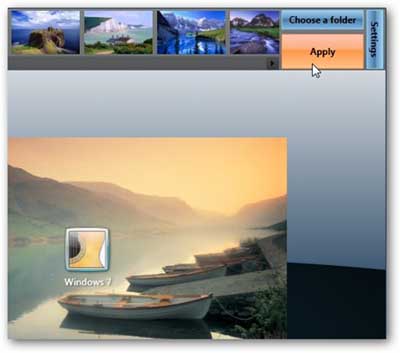
در ضمن اگر می خواهید تصاویری دیگری غیر از تصاویر خود برنامه انتخاب کنید بر روی گزینه Choose a folder کلیک کنید و تصویر مورد نظر خود را جایگزین کنید.
استفاده از لینکسازی خارجی
منظور از لینکبیلدینگ یا لینکسازی خارجی، گرفتن لینک از سایتهای سایر به سایت خودمان است. موتورهای جستجوگر از لینک ها برای تعقیب وب سایت ها بهرهگیری می کنند؛ آنها لینکهای موجود در بین تکتک صفحات وب سایتتان را تعقیب میکنند و در تصویری بزرگتر، تمام لینکهای موجود در بین وبسایتها را ذیل نظر دارند.
روشهای مختلفی برای لینکسازی بیگانه وجود دارد که بعضی از آنها جزو تکنیکهای کلاهسیاه محسوب میشوند و بعضی دیگر کلاهسفید. توصیۀ ما به کارگیری تکنیکهای کلاهسفید است. برای نمونه تولید محتوای ارزشمند و باکیفیت که باعث میشود سایتها و وبلاگهای سایر از مطالب شما استفاده کنند و به سایتتان به عنوان منبع لینک بدهند، جزو تکنیکهای کلاه سفید است و خرید بکلینکهای اسپم (لینکهایی که از سایتهای بیکیفیت خریداری شدهاند) جزو تکنیکهای سئوی کلاه سیاه.
اگر جزو افرادی هستید که رتبۀ سایتشان را با لینکسازی اسپم از دست دادهاند نگران نباشید؛ دائم راه بازگشتی هست! شما میتوانید تمام لینکهای اسپم را پاک کنید و دوباره از راه صحیح اقدام به لینکسازی کنید.
برای اینکه با انواع روشهای لینکسازی سایت آشنا شوید مقالۀ دیگر وبلاگ نوین را با عنوان «بک لینک نخرید، بکلینک بسازید!» بخوانید یا از «سری آموزشی لینک بیلدینگ برای افراد مبتدی» کاربرد کنید.
فعالیت در شبکههای اجتماعی
حضور و فعایت در شبکههای اجتماعی دو برتری کبیر برای شما دارد.
مزیت اول: به لینکسازی کمک میکند؛ یعنی شما میتوانید در شبکههای گوناگون از دسته لینکدین و گوگلپلاس لینکهایی به مطالب سایتتان برپایی کنید.
مزیت دوم: برندسازی میکنید؛ در واقع شما با کار و جنبش در شبکههای اجتماعی چه بخواهید و چه نخواهید در حال برندسازی هستید! برای مثال معرفی گرد از مطالب سودمند و باارزش سایتتان را در شبکهی اجتماعی لینکدین قرار میدهید؛ بهینه سازی موتورهای جستجو با این کار توجه مخاطبان به مطلب شما جلب شده، دربارۀ آن گفتگو میکنند، نظر میدهند و اگر آن را برادر داشته باشند با سایرین به اشتراک میگذارند. تمامی این فعالیتها کمک بسیاری به برندسازی شما میکند.
جلب اعتماد گوگل
Trust یا جلب اعتماد گوگل نه کار خیلی سختی است و نه خیلی آسان! تمام نکاتی که لغایت اینجا گفتیم به نوعی میتواند روی اعتماد گوگل به شما کارایی بگذارد. اما بیایید کمی اغلب این بحث را مفتوح کنیم. گوگل به سه چیز توجه ویژهای دارد.
اعتبار یا Authority وبسایت
حتماً الی حال که شنیدهاید که میگویند خانم یا آقای ایکس آدم معتبری است؛ ولی چگونه دربارۀ یک تن به چنین نتیجهای میرسیم؟ خویش من با فاکتورهایی مانند خوشقولی، وقتشناسی، خوشحسابی، رفتار خوب و صداقت یک تن به این نتیجه میرسم که کس معتبری است. خب در مورد تارنما هم به همین شکل است. وبسایتی که محتوای خوب و هدفمندی دارد، به احتیاج کاربران پروا میکند و بهطور منظم در حال بهروزرسانی است، از نظر گوگل و کاربران وبسایت معتبری شناخته میشود. وقتی اسم برندی بسیار در اینترنت جستجو شود و از طرف وبلاگها، شبکههای اجتماعی و سایتهای مختلف لینک دریافت کند، گوگل به اعتبار آن پی میبرد و امتیازاتی برای آن لحاظ میکند.
صفحه ای برای کسب اجازه از شما باز می شود که باید آن را تایید کنید.
کمی صبر کنید تا برنامه این تغییر را به صورت خودکار انجام دهد. در پایان می توانید رایانه خود را log off کنید تا تغییری را که صورت داده اید مشاهده کنید.
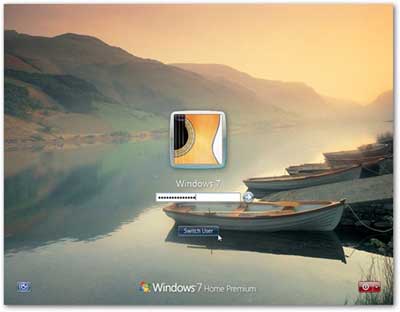
امیدوارم که از این کار لذت برده باشید.برای اینکه صدای شروع ویندوز خود رااز حالت کنونی به حالت دلخواه در آورید باید به دستورات زیر عمل نماید.
1-ابتدا موزیک دلخواه خود را به حالت wave در آورید
2-به control panel رفته روی گزینه Sounds and Audio Devices کلیک کنید
3-به منوی sound رفته ودر قسمت events program به دنبال گزینه start windows بگردید
4-در زیر events program روی browse کلیک کنید و music دلخواه خود را انتخاب کنید
توجه: music انتخاب شده در حد امکان کوتاه باشد. مثلا در حد 20 یا 30 ثانیه زیرا وقتی که windows بالا می آید شما نمی توانید music را قطع نماید.
امروزه بیشتر افراد از هاردهای با ظرفیت بالا استفاده میکنند. اگر شما یک هارد درایو IDE دارید میتوانید کاری کنید که بهترین کارایی را از آن داشته باشید. همان طور که میدانید این هاردها ازدسترسی DMA پشتیبانی میکنند. DMA به هارد این امکان را میدهد که در هنگام کار با برنامه های مختلف فشار کمتری به حافظه سیستم وارد آید و قسمتی از هارد به کمک حافظه میاید. با این کار سرعت کار و کارایی هارد بسیار بالا میرود همچنین فشار وارد بر CPU را نیز کاهش میدهد.
برای فعال کردن این قسمت ابتدا وارد Device Manager شده و در لیست گزینه IDE ATA/ATAPI Controllers را انتخاب کنید.
سپس در زیر شاخه آن گزینه Primary IDE Channel را انتخاب کنید و روی آن دابل کلیک کنید. حال وارد قسمت Advanced Settings شده و در قسمت زیر آن تنظیمات Device 0 و Device 1 را مشاهده کنید.
اگر جلوی Transfer Mode عبارت PIO Only نوشته شده بود از طریق لیست کشویی آن را به DMA if available تغییر دهید و روی OK کلیک کنید.
حال همین مراحل را برای Secondary IDE Channel نیز تکرار کنید. سپس در صورت نیاز سیستم خود را Restart کنید.
خیلی ها فکر میکنند که با انجام همین مراحل کار تمام میشود. اما در اینجا یک نکته ظریف دیگر نیز وجود دارد که باید رعایت شود. در کانالهای IDE قسمتی وجود دارد که UDMA/66 نامیده میشود. این گزینه در حالت معمول غیر فعال است. با فعال کردن این قسمت میتوان کارایی DMA را بسیار بیشتر کرد.
برای فعال کردن این قسمت مراحل زیر را دنبال کنید :
ابتدا از طریق Run وارد Regedit شده و کلید زیر را بیابید :
HKEY_LOCAL_MACHINE\System\CurrentControlSet\Contro l\Class\{4D36E96A-E325-11CE-BFC1-08002BE10318}
سپس در صفحه سمت چپ به دنبال کلید EnableUDMA66 بگردید و سپس به آن مقدار 1 را اختصاص دهید. اگر وجود نداشت یک کلید از نوع DWORD به همان نام بسازید و به آن مقدار 1 را برای فعال سازی اختصاص دهید( برای غیر فعال کردن میتوانید از مقدار 0 استفاده کنید ) . فعال بودن این قسمت کارایی هارد را بسیار افزایش میدهد بنابراین توصیه میکنم حتما این کار را انجام دهید.
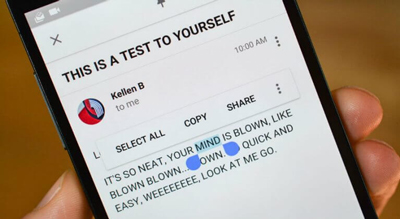

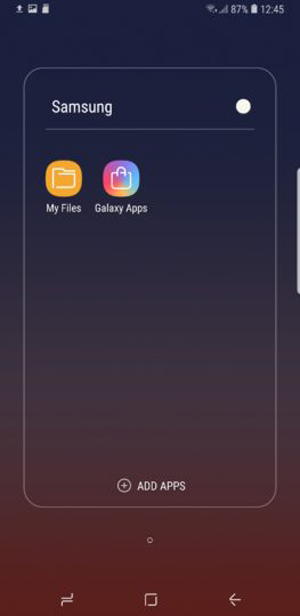
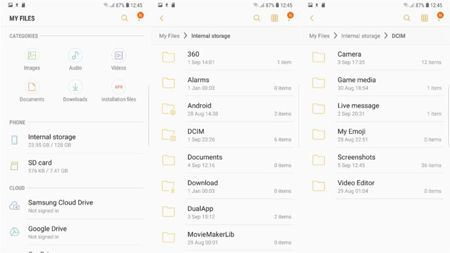
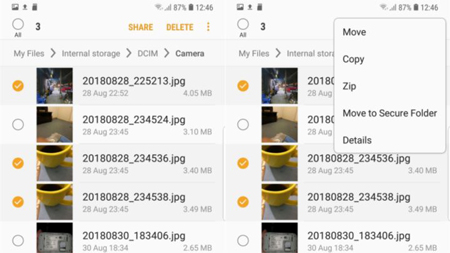


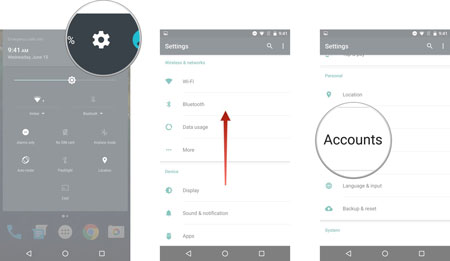
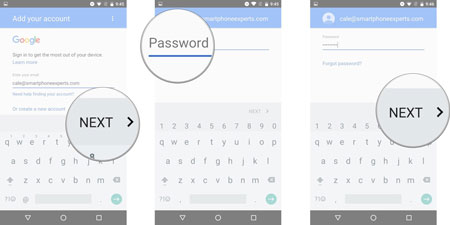
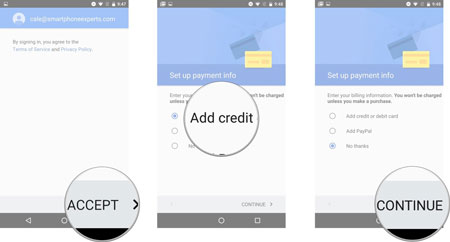
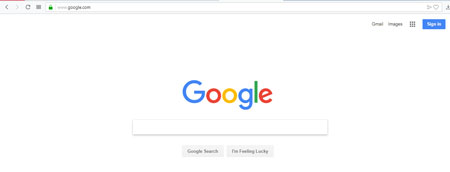
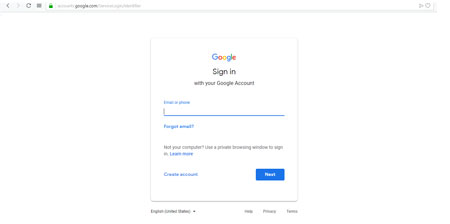
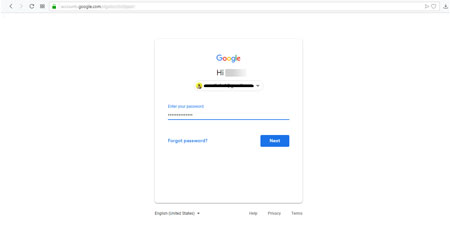
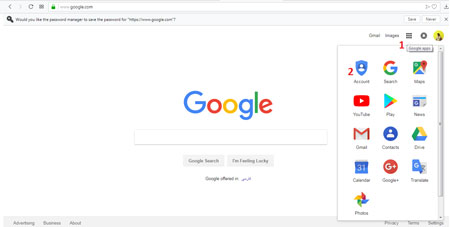
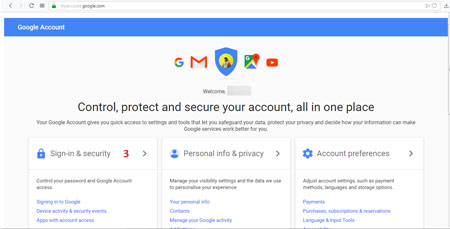
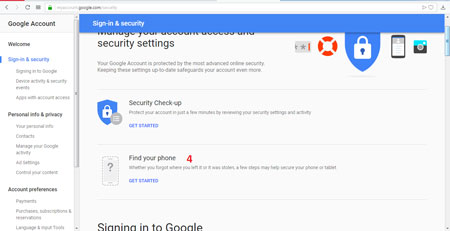
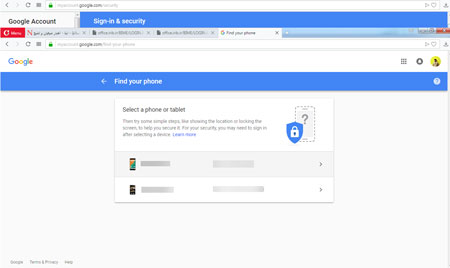
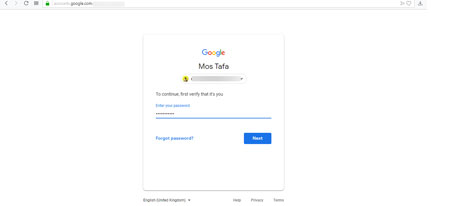
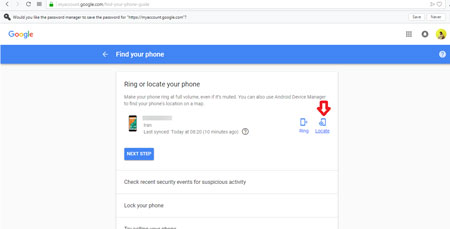
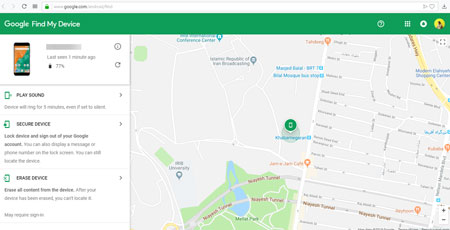


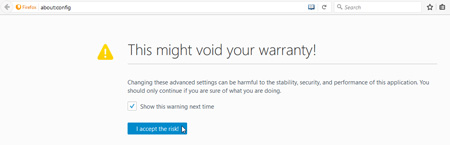




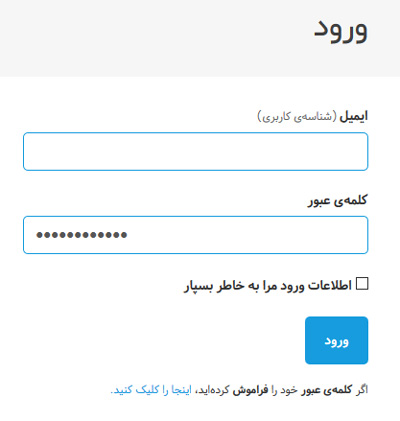
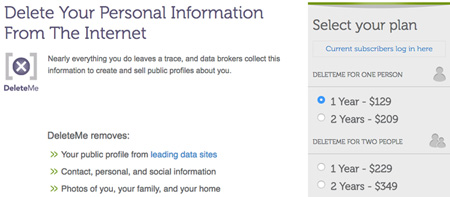
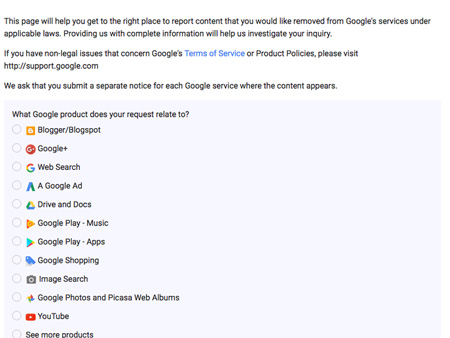
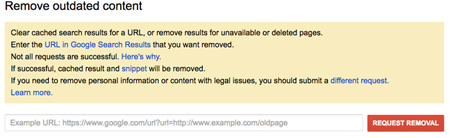
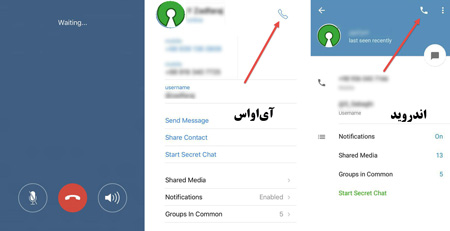
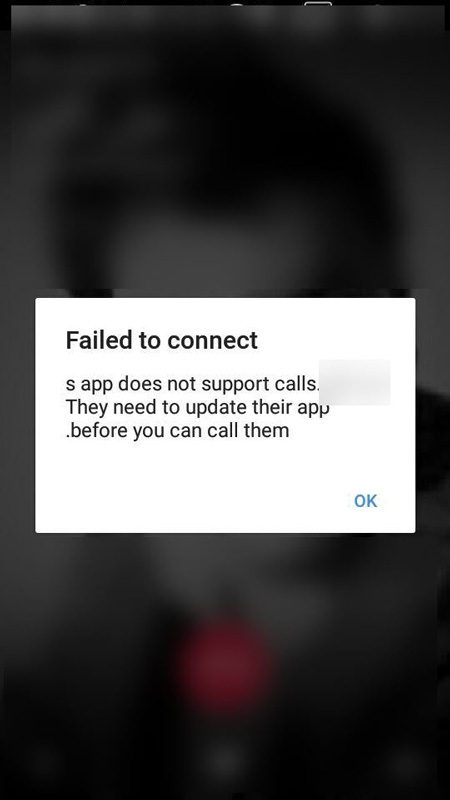









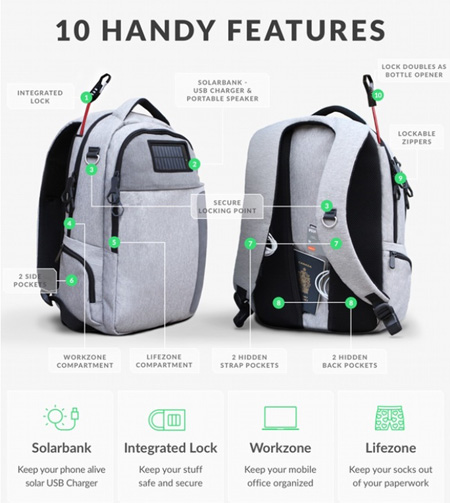

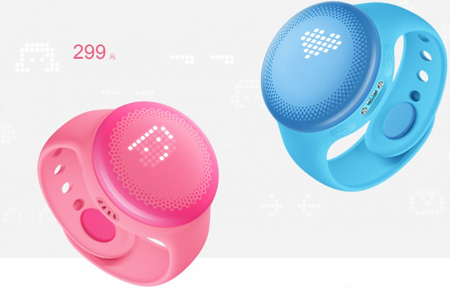
.jpg)
.jpg)
.jpg)
.jpg)
.jpg)
.jpg)
.jpg)
.jpg)
.jpg)
.jpg)
.jpg)
.jpg)
.jpg)